Page 1

Guía del usuario
Ordenador
Serie VPCEE / Serie VPCEF
N
Page 2
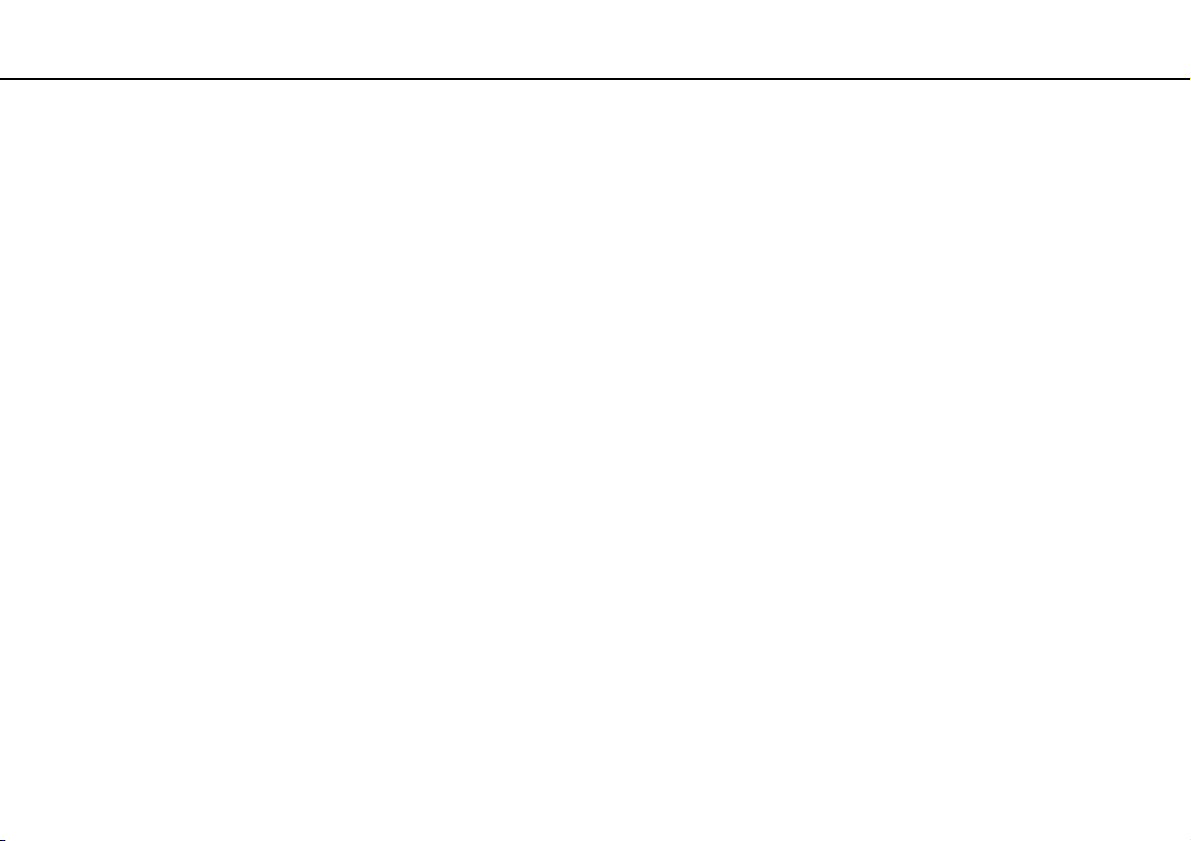
Contenido
2
nN
Antes del uso ...................................................................... 4
Más información sobre el ordenador VAIO ................... 5
Consideraciones ergonómicas...................................... 8
Introducción ...................................................................... 10
Ubicación de los controles y los puertos ..................... 11
Sobre los indicadores luminosos ................................ 13
Conexión de una fuente de alimentación.................... 14
Utilización del paquete de batería............................... 16
Apagado seguro del ordenador................................... 23
Uso de los modos de ahorro de energía..................... 24
Mantenimiento del ordenador en condiciones
óptimas........................................................................ 27
Uso del ordenador VAIO................................................... 30
Uso del teclado ........................................................... 31
Uso del Touchpad ....................................................... 33
Uso del botón de función especial .............................. 34
Uso de la cámara incorporada.................................... 35
Uso de la unidad de disco óptico ................................ 36
Uso de un Memory Stick ............................................. 43
Uso de otros módulos/tarjetas de memoria ................ 49
Conexión a Internet .....................................................53
Uso de la red (LAN) .....................................................54
Uso de la red LAN inalámbrica ....................................55
Uso de la función Bluetooth.........................................60
Uso de dispositivos periféricos..........................................65
¿Cómo conectar auriculares o altavoces externos? .....66
¿Cómo conectar una pantalla externa? ......................67
¿Cómo seleccionar los modos de visualización?........72
¿Cómo conectar un micrófono externo? .....................73
¿Cómo conectar un dispositivo USB? .........................74
Personalización del ordenador VAIO ................................76
Configuración de la contraseña ...................................77
Uso de AMD-V.............................................................84
Uso de VAIO Control Center .......................................85
Actualización del ordenador VAIO ....................................86
Addición y eliminación de memoria .............................87
Page 3
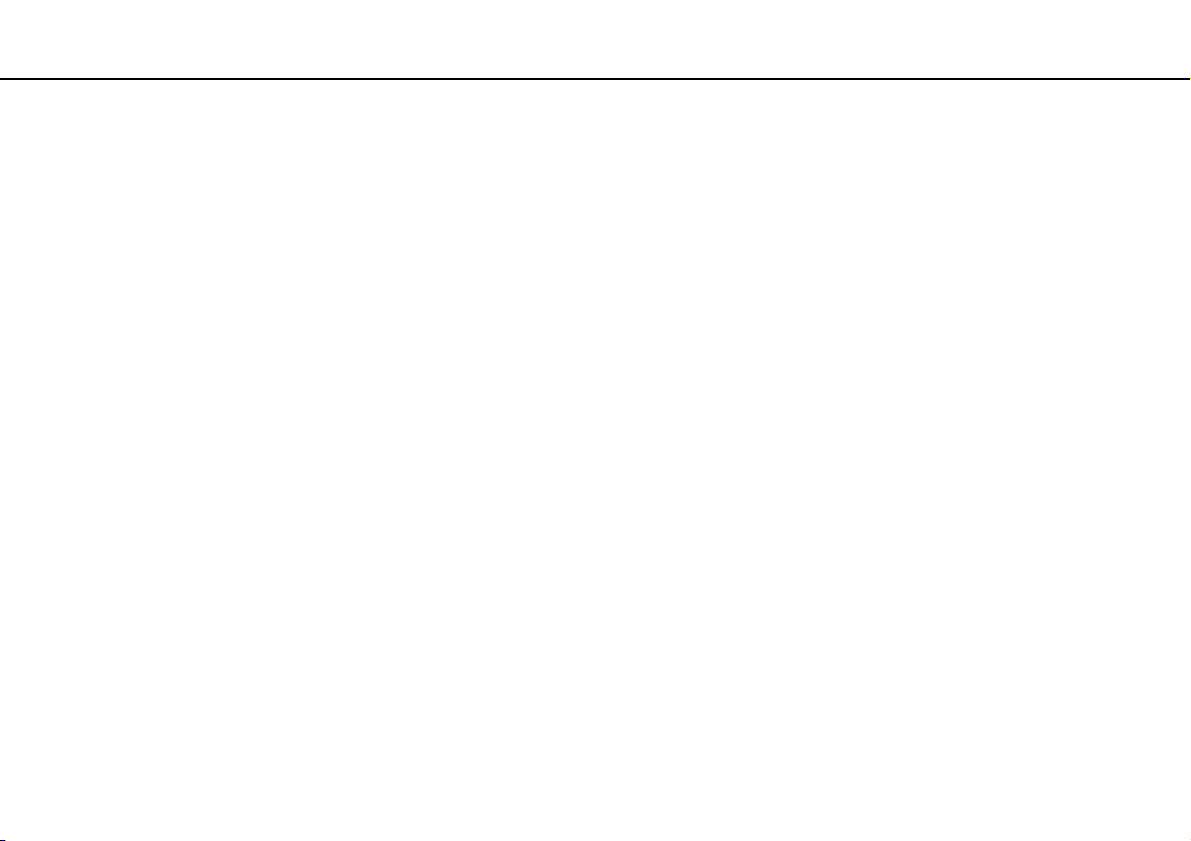
3
nN
Precauciones .................................................................... 93
Información de Seguridad ........................................... 94
Información de cuidados y mantenimiento.................. 97
Manipulación del ordenador ........................................ 98
Manipulación de la pantalla LCD .............................. 100
Utilización de la fuente de alimentación.................... 101
Manipulación de la cámara incorporada ................... 102
Manipulación de los discos compactos..................... 103
Utilización del paquete de batería............................. 104
Manipulación del Memory Stick ................................ 105
Manipulación del dispositivo de almacenamiento
integrado ................................................................... 106
Solución de problemas ................................................... 107
Funcionamiento del ordenador ................................. 109
Actualización del sistema/seguridad ......................... 115
Recuperación ............................................................ 116
Paquete de batería.................................................... 118
Cámara incorporada ................................................. 120
Redes (LAN/LAN inalámbrica) .................................. 122
Tecnología Bluetooth ................................................ 125
Discos ópticos ........................................................... 129
Pantalla ..................................................................... 133
Impresión .................................................................. 137
Micrófono .................................................................. 138
Altavoces ...................................................................139
Touchpad...................................................................141
Teclado......................................................................142
Disquetes...................................................................143
Audio/vídeo................................................................144
Memory Stick.............................................................146
Periféricos..................................................................147
Marcas comerciales ........................................................148
Aviso ...............................................................................150
Page 4
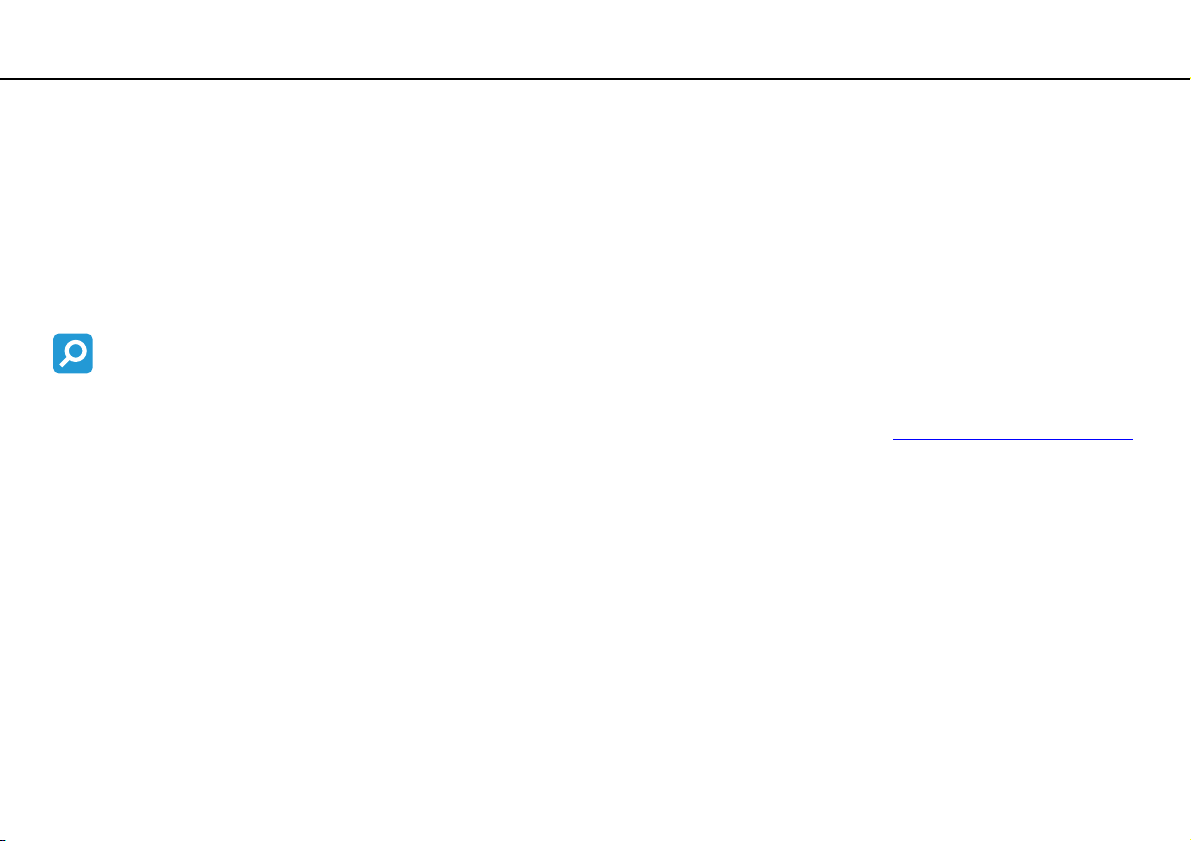
Antes del uso >
4
nN
Antes del uso
Le damos la enhorabuena por adquirir este ordenador Sony VAIO®, así como la bienvenida a la Guía del usuario en pantalla.
Sony ha combinado las últimas tecnologías en sonido, vídeo, informática y comunicaciones para ofrecerle una experiencia
de ordenador personal de vanguardia.
!
Las vistas externas que se ilustran en este manual pueden ser ligeramente diferentes de las del ordenador.
¿Cómo localizar las especificaciones?
Es posible que su ordenador no cuente con algunas características, opciones y elementos.
Para conocer la configuración del ordenador, visite el sitio Web de soporte técnico de VAIO en http://support.vaio.sony.eu/
.
Page 5
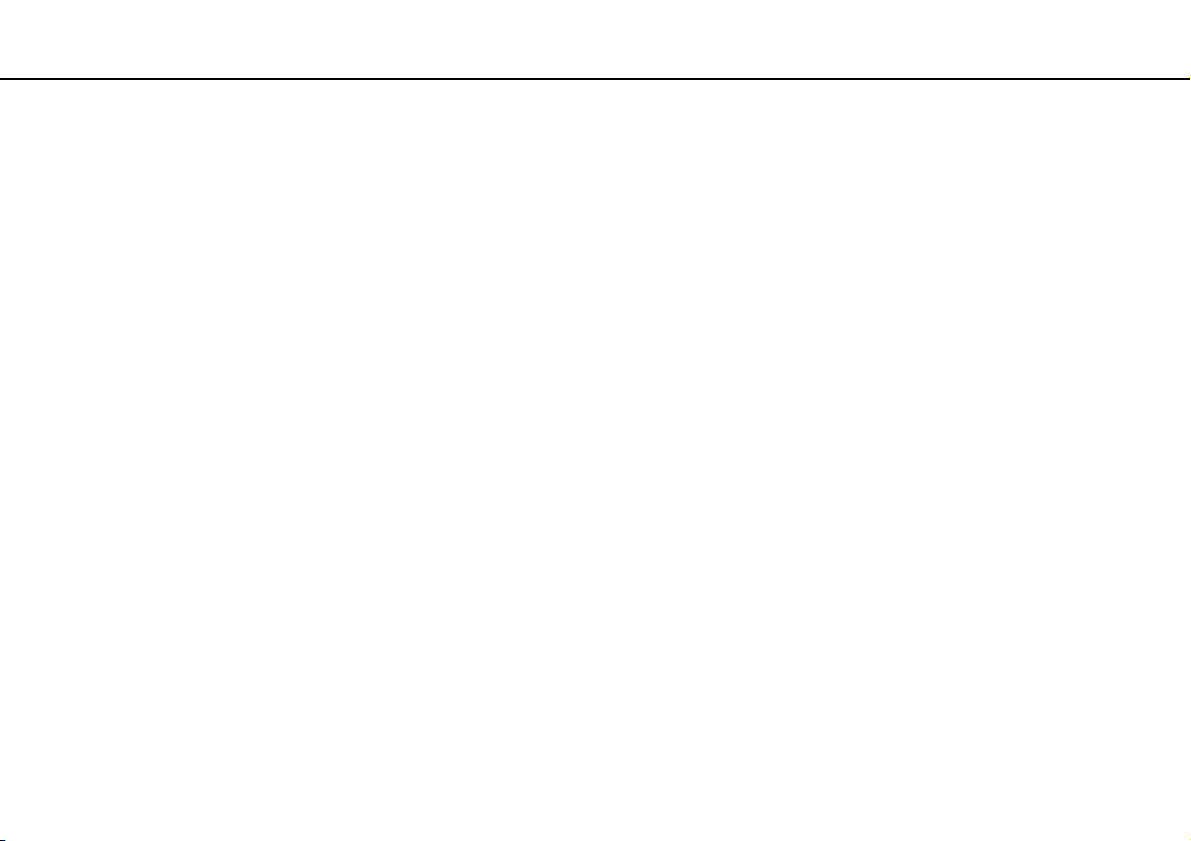
Antes del uso >
Más información sobre el ordenador VAIO
5
nN
Más información sobre el ordenador VAIO
En esta sección se proporciona información de asistencia sobre el ordenador VAIO.
1. Documentación impresa
❑ Guía de inicio rápido: ofrece una descripción general de la conexión de componentes, información de configuración, etc.
❑ Guía de recuperación, copia de seguridad y solución de problemas
❑ Normas, garantía y servicio de asistencia
Antes de activar las funciones inalámbricas como, por ejemplo, la LAN inalámbrica y la tecnología Bluetooth, lea atentamente las Normas, garantía y
servicio de asistencia.
Page 6
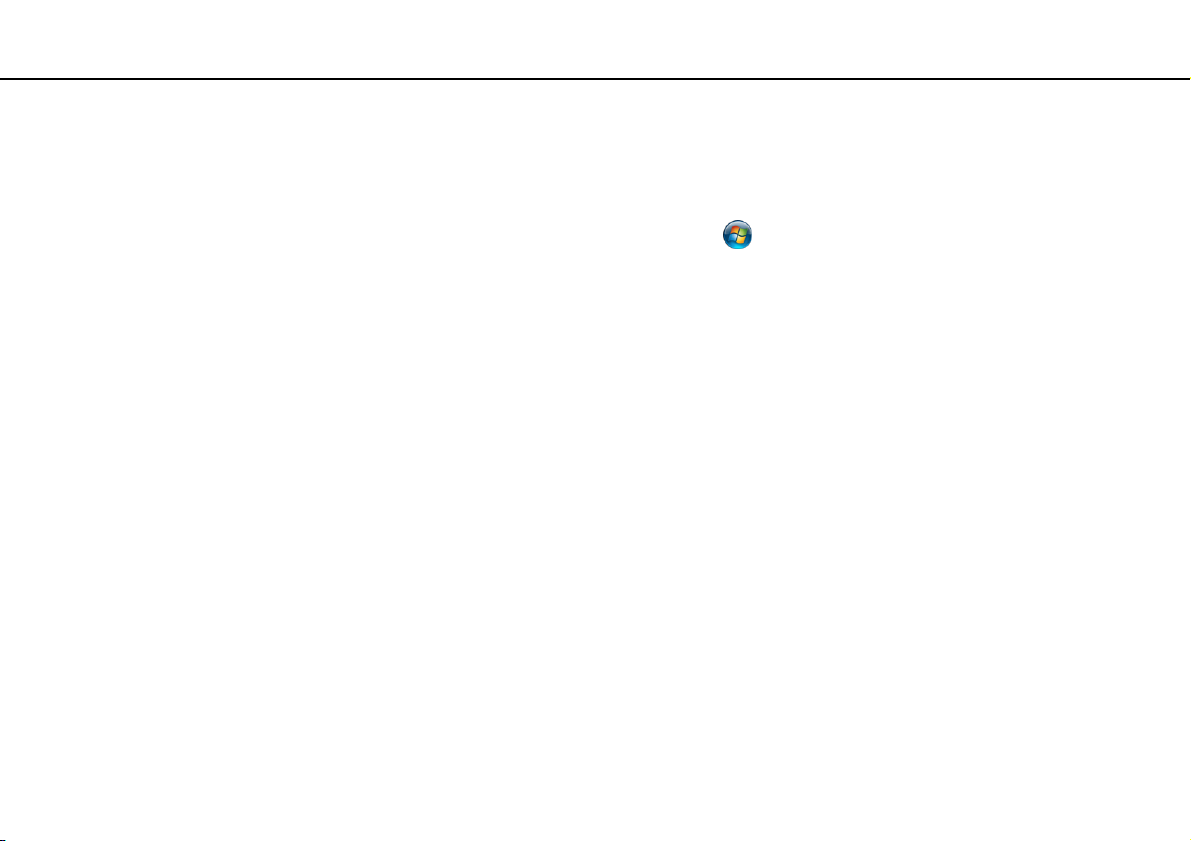
Antes del uso >
Más información sobre el ordenador VAIO
6
nN
2. Documentación en pantalla
❑ Guía del usuario de VAIO: información general del ordenador VAIO, incluida información de asistencia y solución de
problemas.
Para obtener acceso a la Guía del usuario de VAIO, haga clic en Inicio , Todos los programas y Manual de VAIO
(VAIO Manual).
❑ Ayuda y soporte técnico de Windows: recurso completo con consejos prácticos, tutoriales y demostraciones que le
enseñarán a utilizar su ordenador.
Para obtener acceso a la Ayuda y soporte técnico de Windows, haga clic en Inicio y en Ayuda y soporte técnico;
también puede mantener pulsada la tecla Microsoft Windows mientras pulsa F1.
Page 7
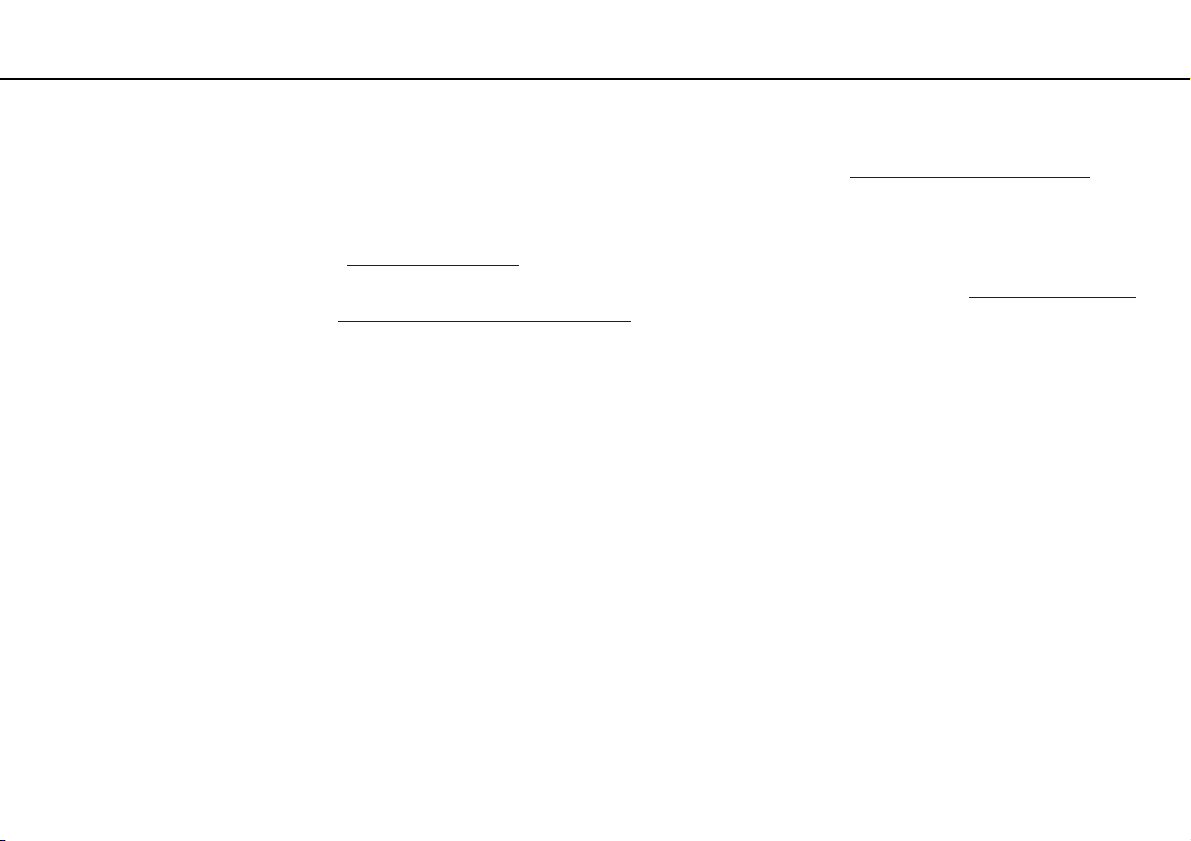
Antes del uso >
Más información sobre el ordenador VAIO
7
nN
3. Sitios Web de asistencia
Si tiene algún problema con el ordenador, visite el sitio Web de soporte técnico de VAIO en http://support.vaio.sony.eu/ para
encontrar soluciones.
Existen otros recursos donde podrá obtener información:
❑ La comunidad Club VAIO, en http://club-vaio.com
❑ Para obtener información acerca de los productos, puede visitar el sitio Web de nuestros productos en http://www.vaio.eu/
o nuestra tienda en línea en http://www.sonystyle-europe.com
Si tiene que ponerse en contacto con el soporte técnico de VAIO, tenga a mano el número de serie del ordenador VAIO.
El número de serie se encuentra en la parte inferior, el panel posterior o el interior del compartimento de la batería del ordenador
VAIO. Si tiene problemas para encontrar su número de serie, encontrará ayuda en el sitio Web de soporte técnico de VAIO.
, ofrece la posibilidad de hacer preguntas a otros usuarios de VAIO.
.
Page 8
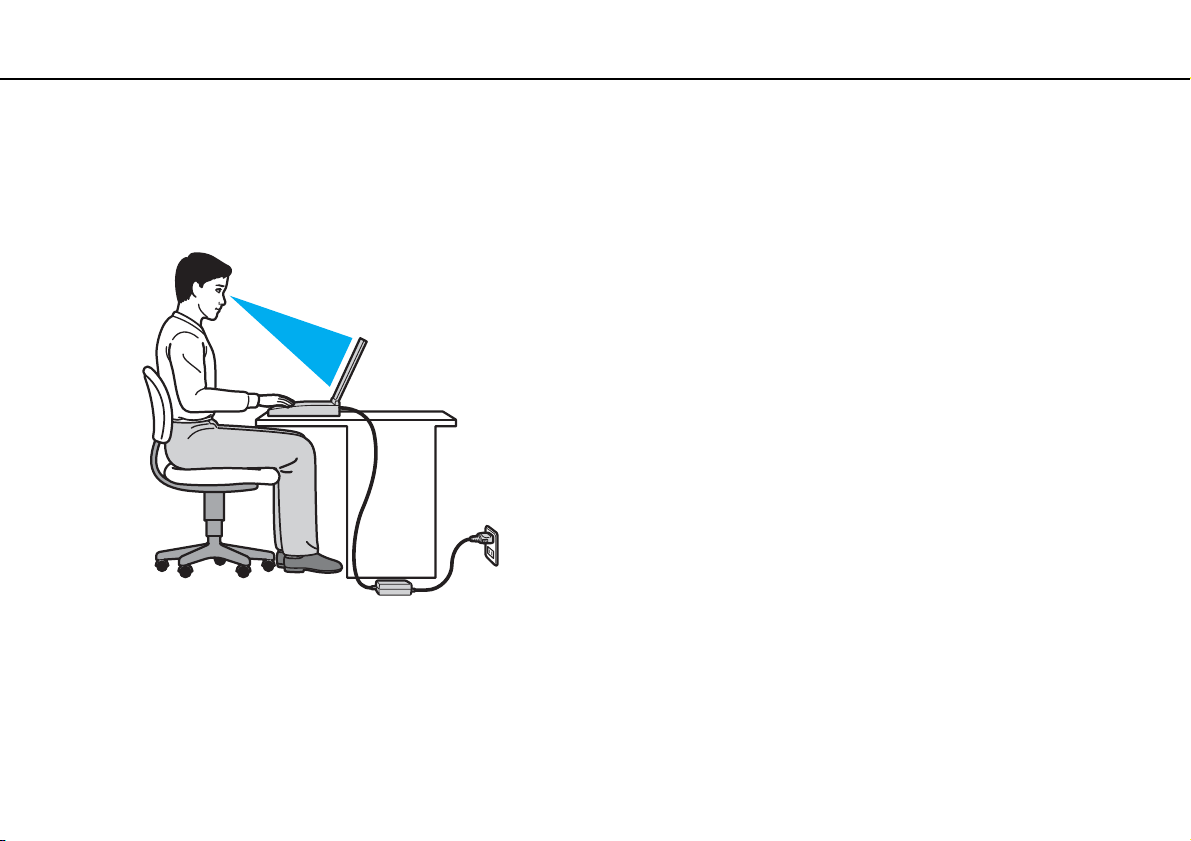
Antes del uso >
Consideraciones ergonómicas
8
nN
Consideraciones ergonómicas
Lo más probable es que utilice el ordenador como unidad portátil en una amplia variedad de entornos. Siempre que sea posible,
debería tener en cuenta las siguientes consideraciones ergonómicas, tanto para los entornos estacionarios como para los
portátiles:
❑ Ubicación del ordenador: coloque el ordenador delante de usted. Mientras utiliza el teclado o el dispositivo señalador,
mantenga los antebrazos en posición horizontal, con las muñecas en una posición neutra y cómoda. Deje que la parte
superior de los brazos caiga de forma natural a los lados. Tómese descansos frecuentes durante el uso del ordenador.
El empleo excesivo del ordenador puede producir tensión en los ojos, los músculos o los tendones.
❑ Mobiliario y postura: siéntese en una silla que tenga un respaldo adecuado. Ajuste la altura de la silla de forma que los
pies reposen en el suelo. Un reposapiés puede resultarle cómodo. Siéntese en una postura relajada, erguida y evite
agacharse hacia adelante o echarse demasiado hacia atrás.
Page 9
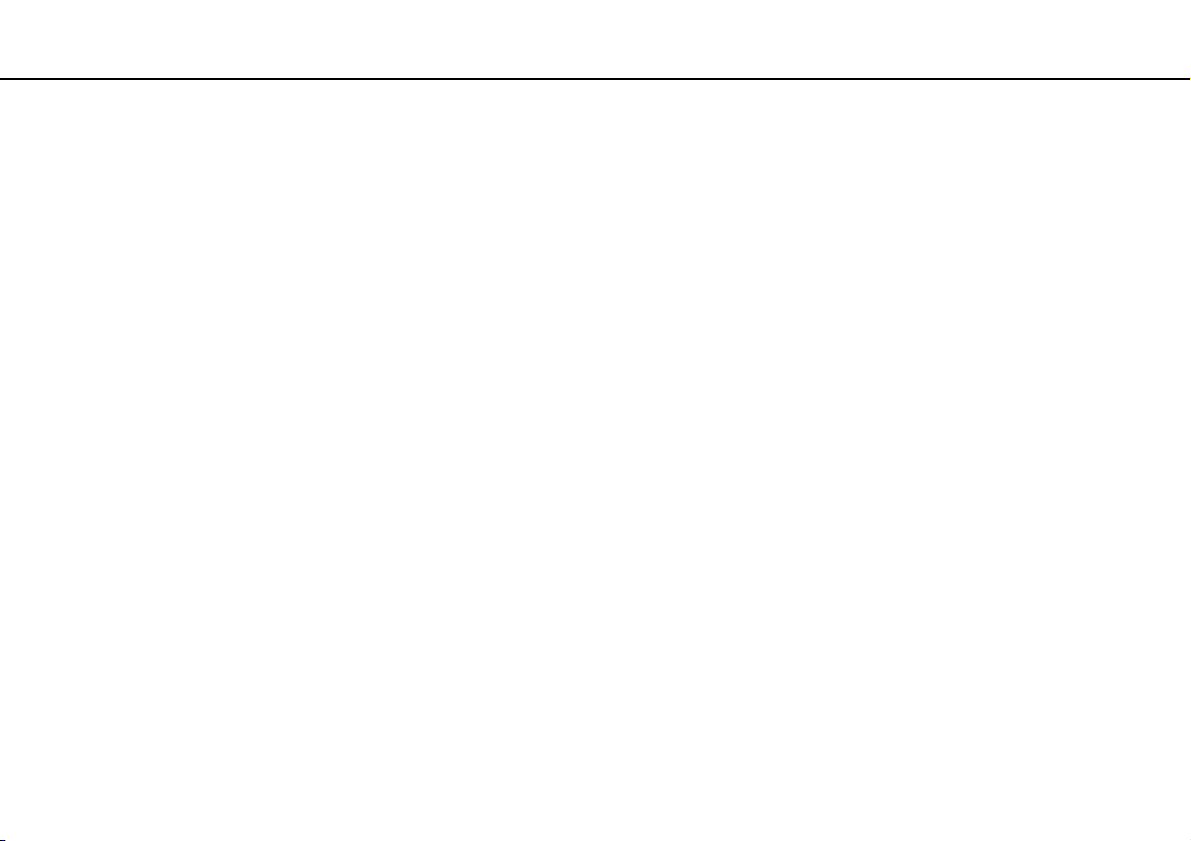
Antes del uso >
Consideraciones ergonómicas
9
nN
❑ Ángulo de visión de la pantalla: utilice la función de inclinación de la pantalla para encontrar la mejor posición. Puede
reducir la tensión en los ojos y la fatiga muscular ajustando la inclinación de la pantalla hasta la posición adecuada. También
puede ajustar nivel de brillo de la pantalla.
❑ Iluminación: elija una ubicación donde las lámparas y ventanas no causen resplandor ni se reflejen en la pantalla. Utilice
iluminación indirecta para evitar puntos brillantes en la pantalla. Una iluminación adecuada aumenta el confort y la eficacia
en el trabajo.
❑ Colocación de una pantalla externa: cuando utilice una pantalla externa, colóquela a una distancia cómoda para la
vista. Cuando se siente delante del monitor, asegúrese de que la pantalla esté al nivel de los ojos o ligeramente por
debajo.
Page 10
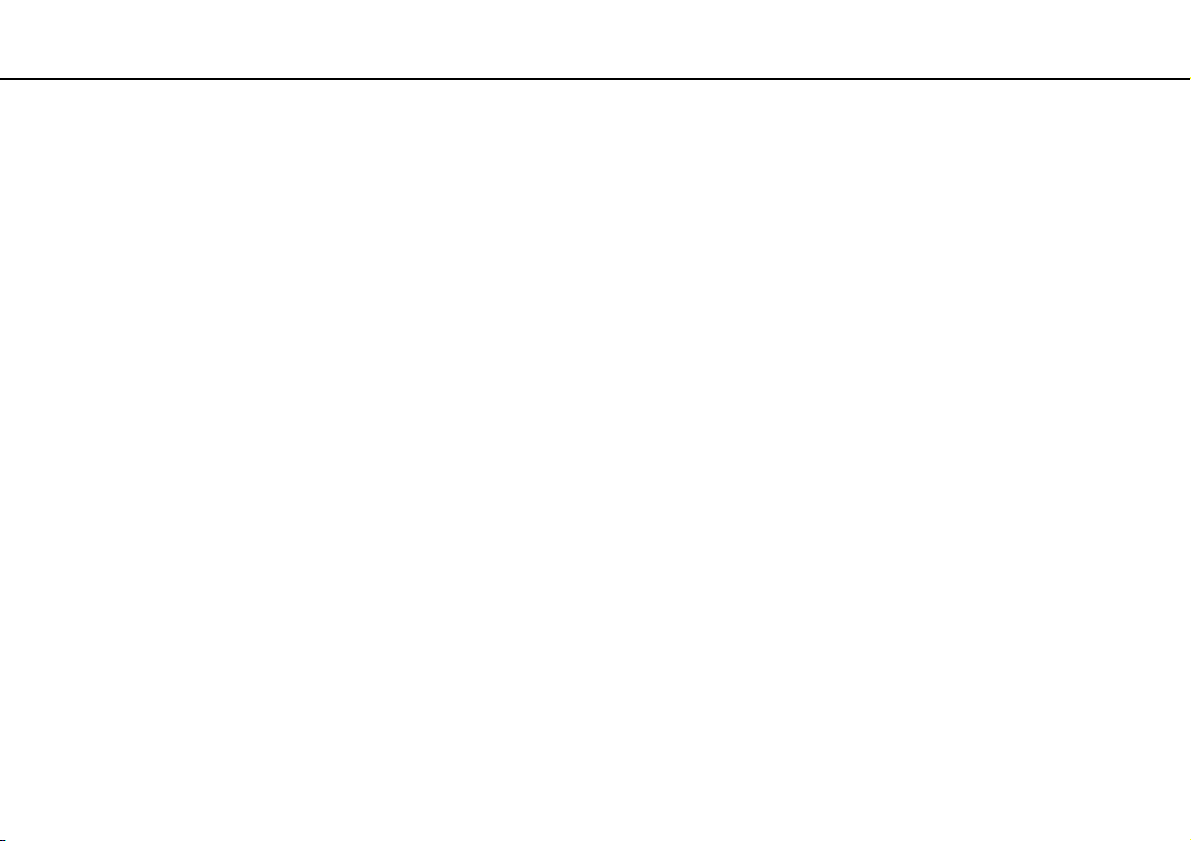
Introducción >
Introducción
Esta sección describe cómo iniciarse en el uso del ordenador VAIO.
❑ Ubicación de los controles y los puertos (página 11)
❑ Sobre los indicadores luminosos (página 13)
❑ Conexión de una fuente de alimentación (página 14)
❑ Utilización del paquete de batería (página 16)
❑ Apagado seguro del ordenador (página 23)
❑ Uso de los modos de ahorro de energía (página 24)
❑ Mantenimiento del ordenador en condiciones óptimas (página 27)
10
nN
Page 11
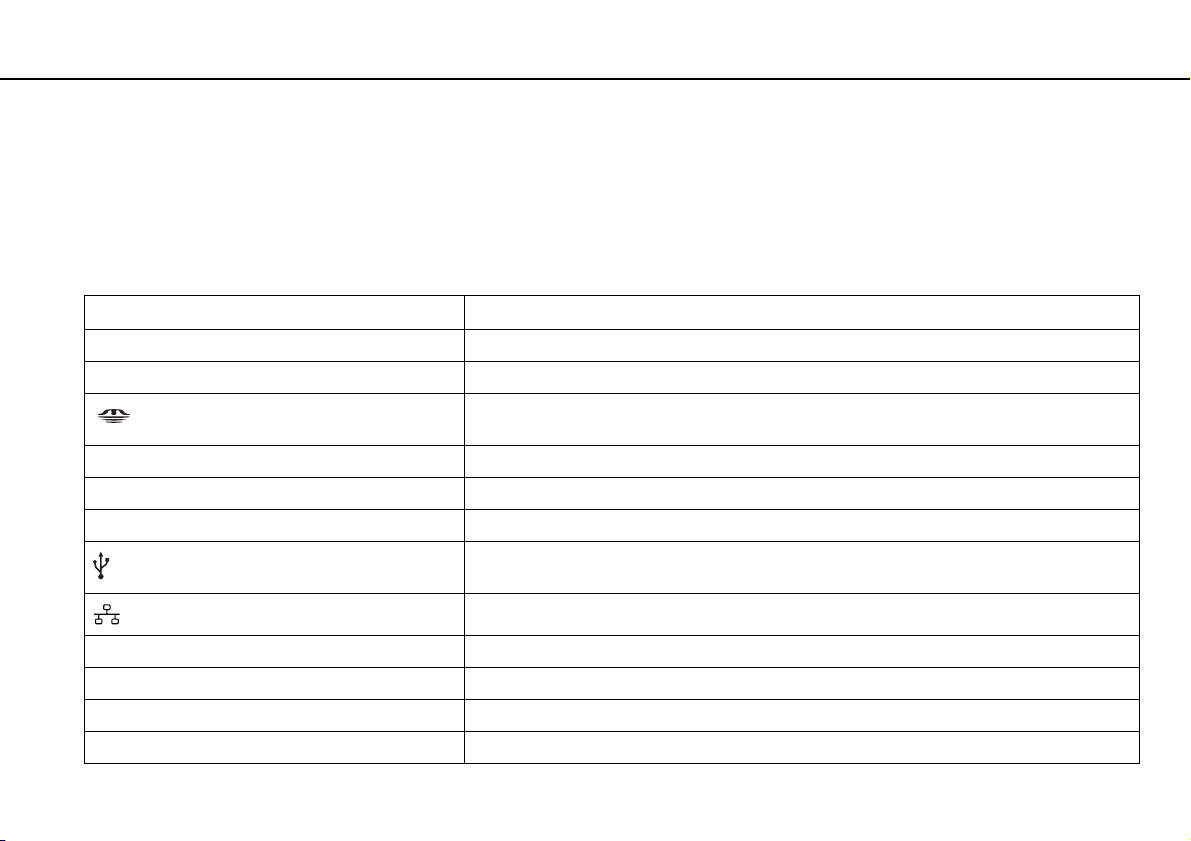
Introducción >
Ubicación de los controles y los puertos
nN
Ubicación de los controles y los puertos
Dedique un momento a ver las listas de referencia siguientes para identificar los controles y los puertos del ordenador.
!
La apariencia del ordenador puede ser diferente de la que se muestra en este manual debido a variaciones de las especificaciones.
Lista de marcas de controles y puertos
Marca de control/puerto Nombre de control/puerto
MOTION EYE Cámara MOTION EYE incorporada (página 35)
WIRELESS Interruptor WIRELESS (página 55), (página 60)
Ranura Memory Stick Duo (página 43)
Su ordenador solo es compatible con el Memory Stick Duo.
SD Ranura para la tarjeta de memoria SD (página 49)
1 Botón de encendido
ASSIST Botón ASSIST (página 34)
Puerto USB (página 74)
Compatible con el estándar USB 2.0; admite las velocidades alta, máxima y baja.
Puerto de red (LAN) (página 54)
11
a Puerto de monitor (página 68)
HDMI Puerto HDMI (página 70)
m Conector de micrófono (página 73)
i Conector de auriculares (página 66)
Page 12
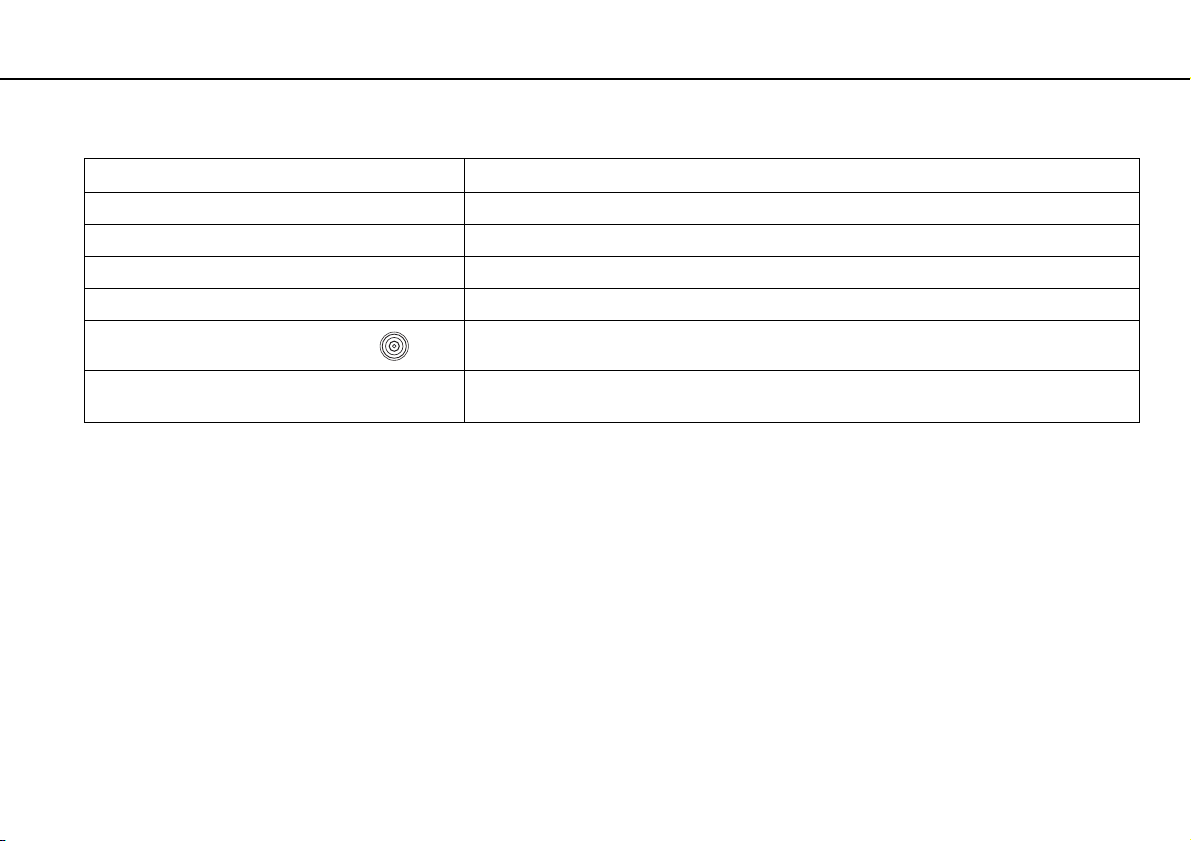
Introducción >
Ubicación de los controles y los puertos
Lista de ubicación de controles y puertos sin marca
Nombre de control/puerto Ubicación
Unidad de disco óptico (página 36) Ubicada en el lado derecho del ordenador.
Micrófono incorporado (monoaural) Ubicado en el lado izquierdo de la cámara MOTION EYE incorporada.
Indicador de acceso de soportes (página 13) Ubicado entre la ranura Memory Stick Duo y la ranura para la tarjeta de memoria SD.
Ranura de seguridad Ubicada en el extremo derecho del lado derecho del ordenador.
Puerto de entrada de corriente continua
Tapa del compartimento del módulo de memoria
(página 86)
Ubicado en el extremo izquierdo del lado izquierdo del ordenador.
Ubicada en la parte inferior del ordenador.
12
nN
Page 13
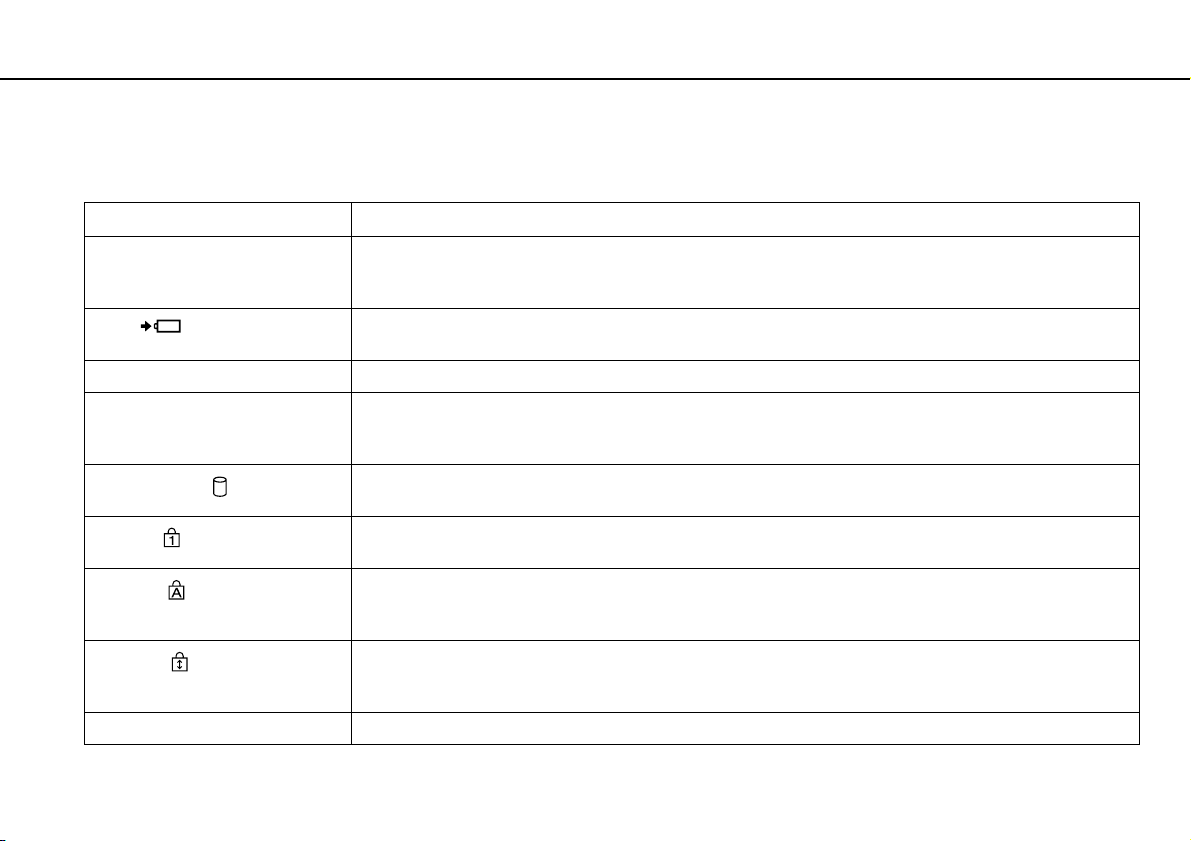
Introducción >
Sobre los indicadores luminosos
Sobre los indicadores luminosos
El ordenador incorpora los siguientes indicadores luminosos:
Indicador Funciones
Encendido 1 Se ilumina en color verde mientras el ordenador está en el modo Normal, parpadea lentamente en color naranja
Carga
Cámara MOTION EYE incorporada Se ilumina cuando se utiliza la cámara incorporada.
Acceso de soportes Se ilumina durante el acceso a los datos de una tarjeta de memoria, como la tarjeta de memoria SD o el Memory
Unidad de disco
Num lock
Caps lock
Scroll lock
WIRELESS Se ilumina mientras hay una o varias opciones inalámbricas activadas.
mientras el ordenador se encuentra en modo Suspender y se apaga cuando el ordenador está en modo Hibernar
o apagado.
Se ilumina mientras se está cargando el paquete de batería. Consulte ¿Cómo cargar el paquete de batería?
(página 19) para obtener más información.
Stick. (No apague el ordenador ni lo ponga en modo Suspender mientras este indicador luminoso esté encendido.)
Si el indicador luminoso está apagado, esto indica que no se está usando la tarjeta de memoria.
Se ilumina durante el acceso a los datos del dispositivo de almacenamiento integrado o a la unidad de disco
óptico. No apague el ordenador ni lo ponga en modo Suspender mientras este indicador luminoso esté encendido.
Pulse la tecla Num Lk para activar el teclado numérico. Púlsela de nuevo para desactivar el teclado numérico.
El teclado numérico no se encuentra activo cuando el indicador luminoso está apagado.
Pulse la tecla Caps Lock para escribir en mayúsculas. Las letras aparecen en minúsculas si pulsa la tecla Shift
cuando el indicador luminoso está encendido. Vuelva a pulsar la tecla para apagar el indicador luminoso. Cuando
se apaga el indicador luminoso Caps lock, se retoma la escritura normal.
Pulse la teclas Fn+Scr Lk para cambiar el modo de desplazarse por la pantalla. Cuando se apaga el indicador
luminoso Scroll lock, se retoma el desplazamiento normal. Las funciones de la tecla Scr Lk varían según el
programa que esté utilizando y no funcionan con todos los programas.
13
nN
Page 14
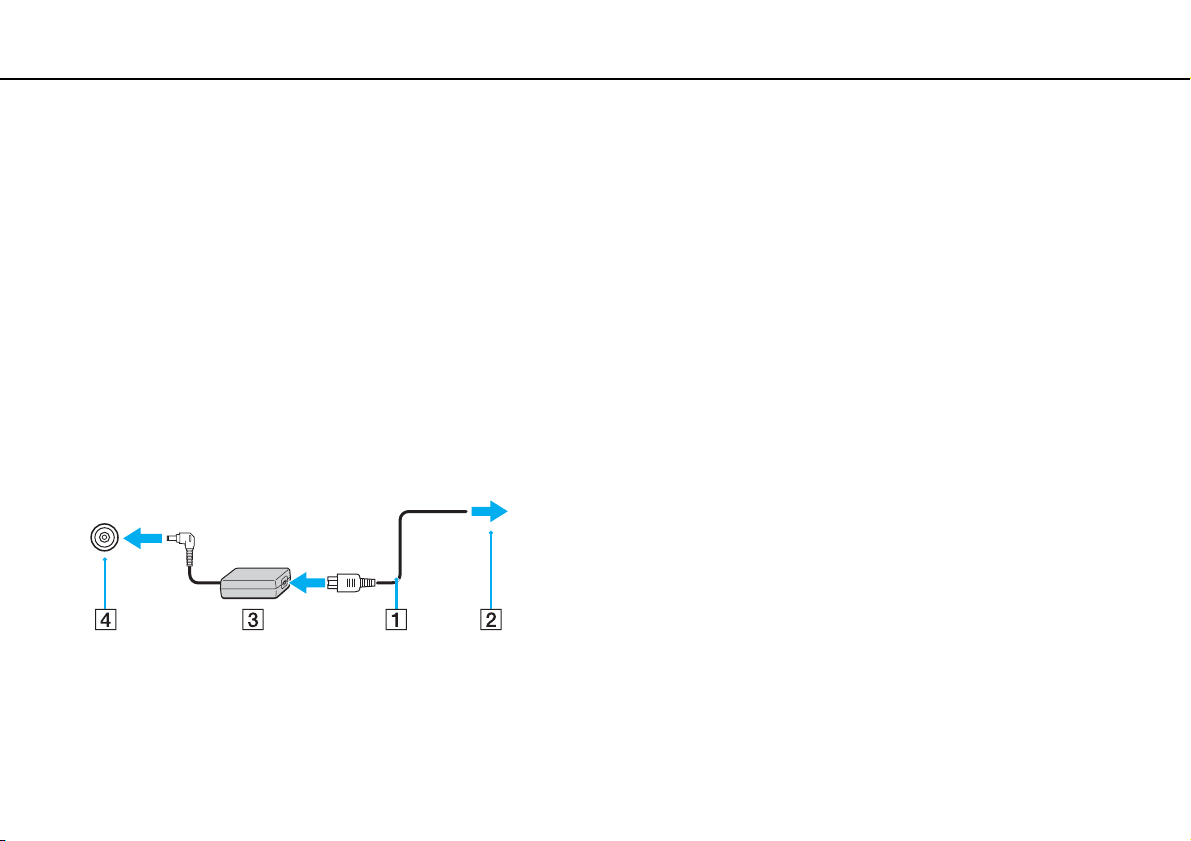
Introducción >
Conexión de una fuente de alimentación
14
nN
Conexión de una fuente de alimentación
Puede utilizar un adaptador de CA o un paquete de batería recargable como fuente de alimentación del ordenador.
¿Cómo utilizar el adaptador de CA?
Cuando está conectado directamente a una fuente de alimentación de CA y tiene instalado un paquete de batería, el ordenador
utiliza la alimentación de la toma de CA.
Utilice únicamente el adaptador de CA suministrado con el ordenador.
Para utilizar el adaptador de CA
1 Enchufe un extremo del cable de alimentación (1) en el adaptador de CA (3).
2 Enchufe el otro extremo del cable de alimentación en una toma de CA (2).
3 Enchufe el cable del adaptador de CA (3) en el puerto de entrada de corriente continua (4) del ordenador.
!
La forma de la clavija de entrada de corriente continua varía en función del adaptador de CA.
Page 15
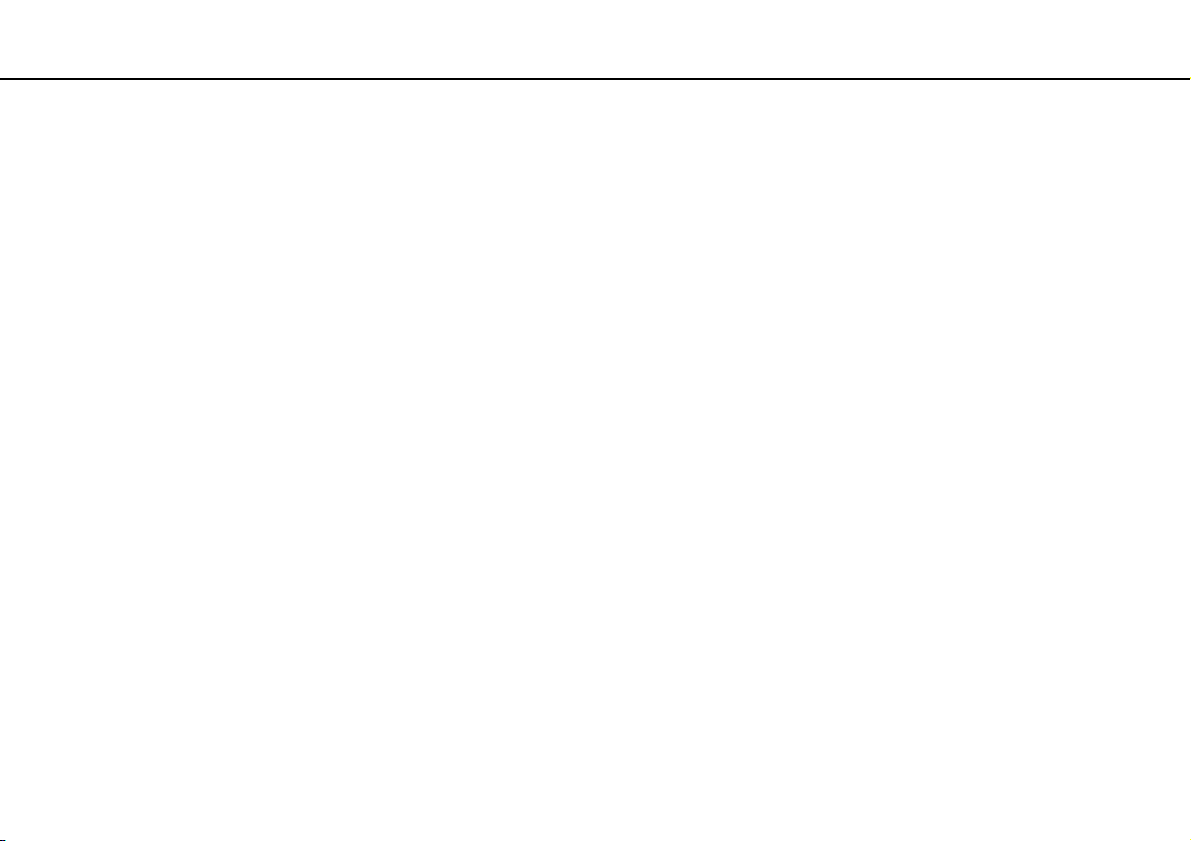
Introducción >
Conexión de una fuente de alimentación
Para desconectar el ordenador completamente de una fuente de alimentación de CA, desenchufe el adaptador de CA de la toma de CA.
Asegúrese de que haya un toma de CA de pared al que se pueda acceder fácilmente.
Si no va a utilizar el ordenador durante un largo periodo de tiempo, active el modo Hibernar. Consulte Utilización del modo Hibernar (página 26).
15
nN
Page 16
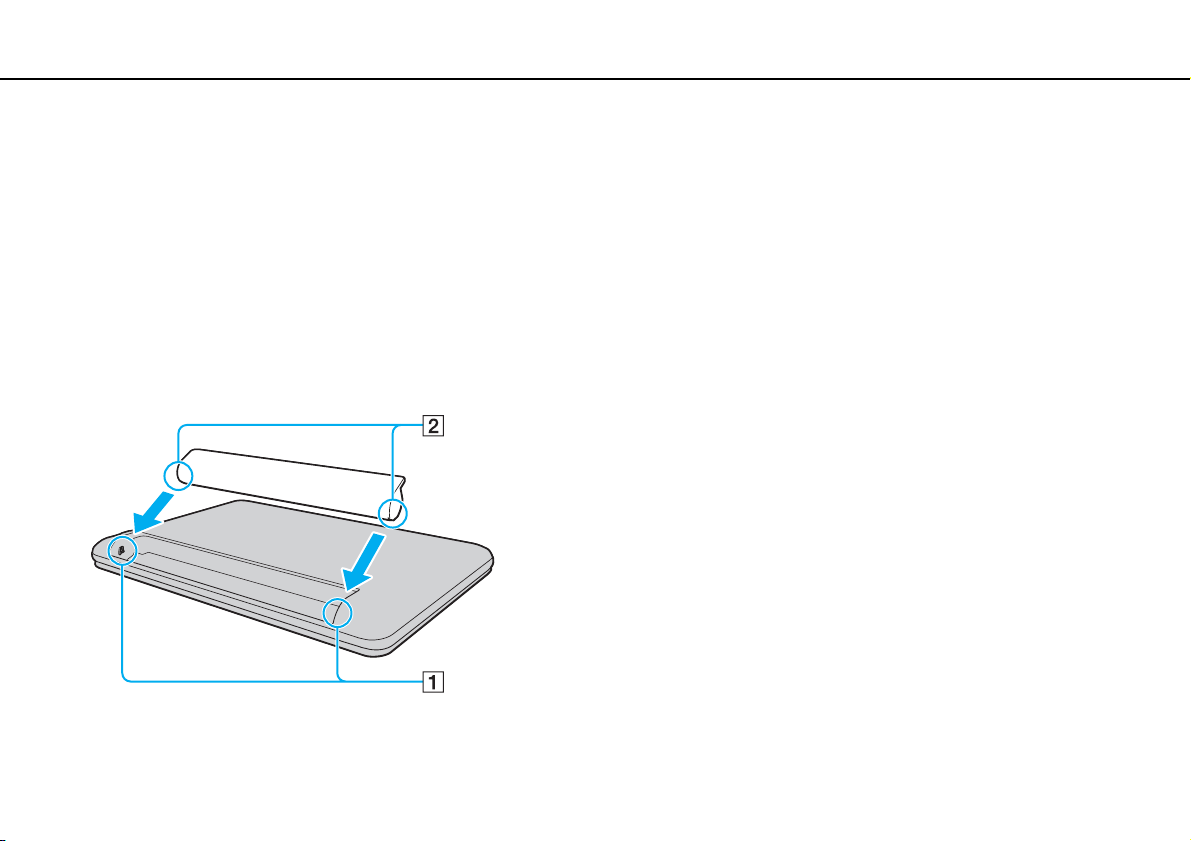
Introducción >
Utilización del paquete de batería
16
nN
Utilización del paquete de batería
En el momento de la entrega, el paquete de batería suministrado con el ordenador no está completamente cargado.
¿Cómo instalar o retirar el paquete de batería?
Para instalar el paquete de batería
1 Apague el ordenador y cierre la pantalla LCD.
2 Deslice el interruptor LOCK de la batería a la posición de desbloqueo.
3 Deslice diagonalmente el paquete de batería en el compartimento de la batería hasta que los salientes (1) de cada lateral
del compartimento encajen en los cortes en forma de U (2) situados en los lados del paquete de batería.
Page 17
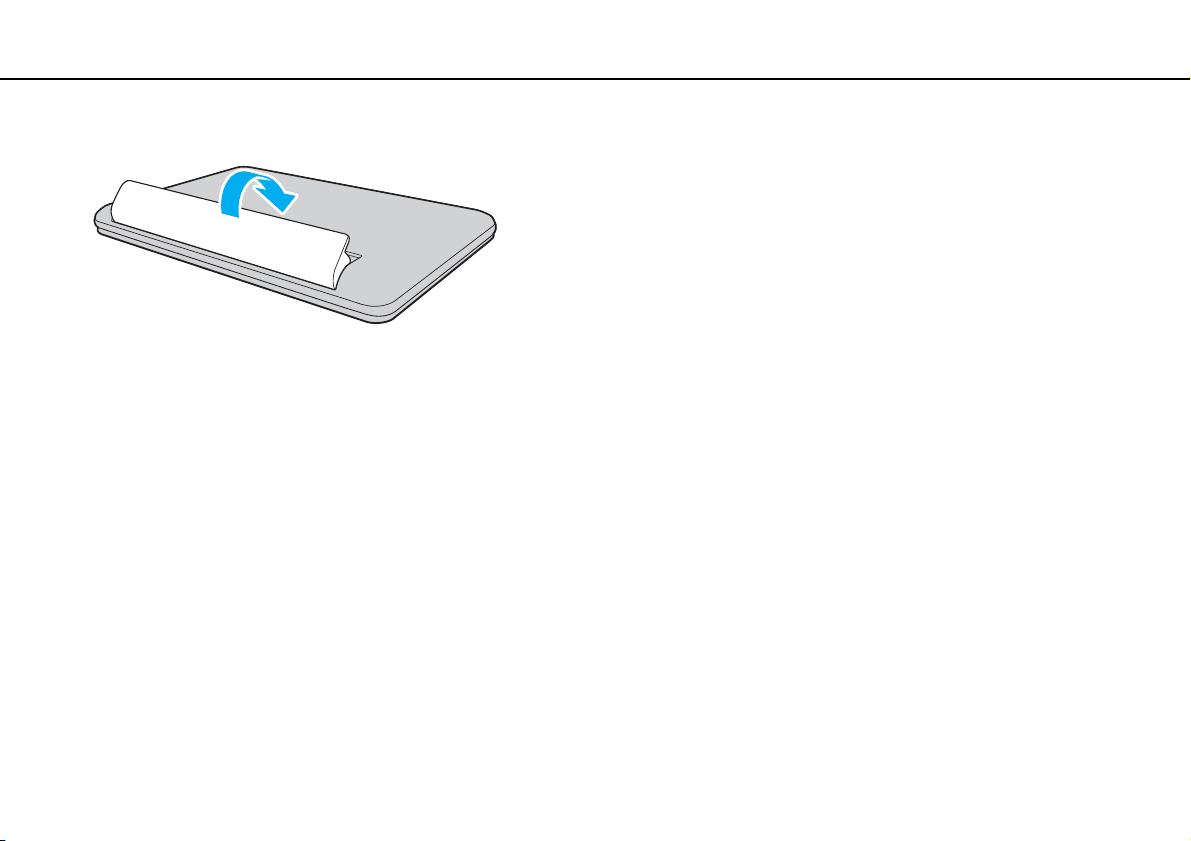
Introducción >
Utilización del paquete de batería
nN
4 Empuje el paquete de batería hacia abajo en el compartimento hasta que encaje en su lugar.
5 Deslice el interruptor LOCK de la batería a la posición LOCK para asegurar el paquete de batería en el ordenador.
17
Page 18
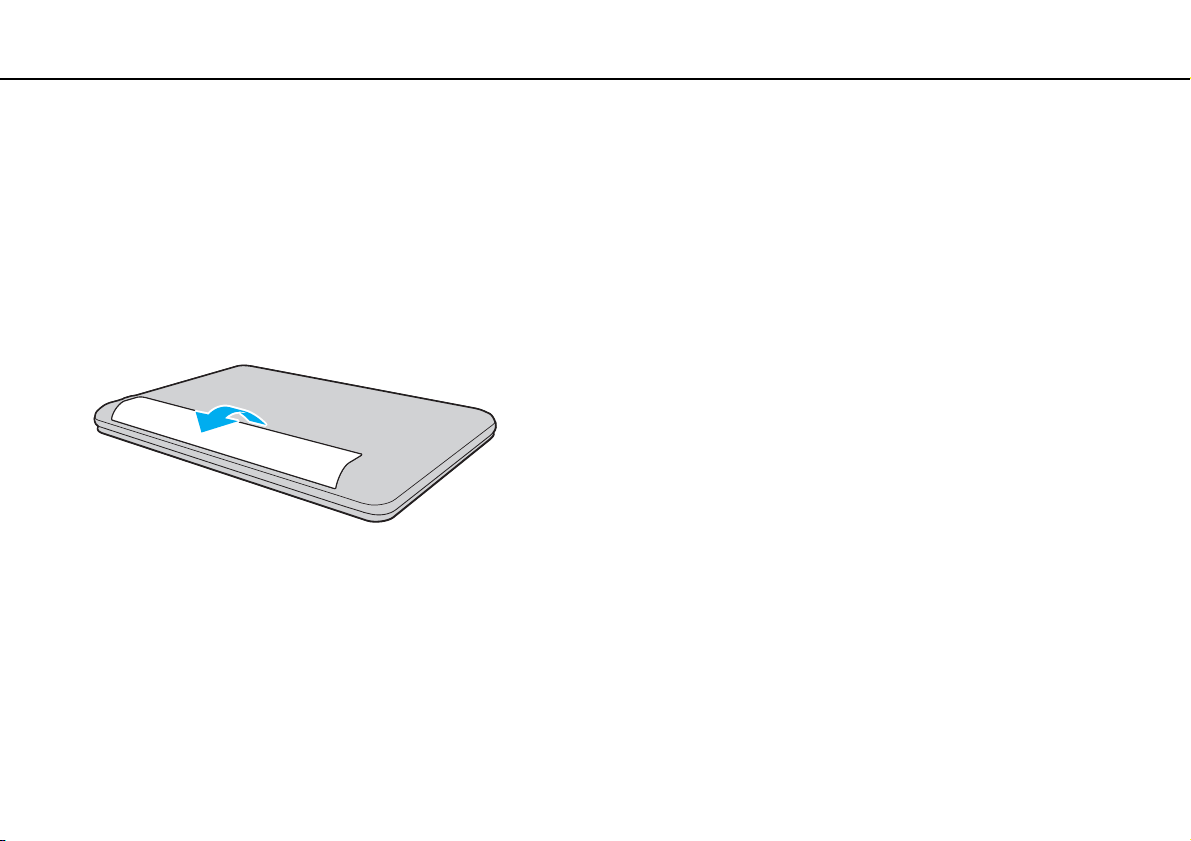
Introducción >
Utilización del paquete de batería
18
nN
Para extraer el paquete de batería
!
Si retira el paquete de batería mientras el ordenador está encendido y sin que esté conectado al adaptador de CA, perderá todos los datos que no haya
guardado.
1 Apague el ordenador y cierre la pantalla LCD.
2 Deslice el interruptor LOCK de la batería a la posición de desbloqueo.
3 Deslice y sujete la palanca de liberación RELEASE de la batería, sitúe la punta de los dedos sobre la pestaña del paquete
de batería y gire el paquete de batería en la dirección de la flecha; a continuación, retire la batería del ordenador.
!
Para mayor seguridad, se recomienda encarecidamente que utilice únicamente los paquetes de batería recargable y los adaptadores de CA originales
de Sony que cumplen el estándar de calidad y que Sony incluye en su ordenador VAIO. Algunos ordenadores VAIO sólo funcionan con paquetes de
batería originales de Sony.
Page 19
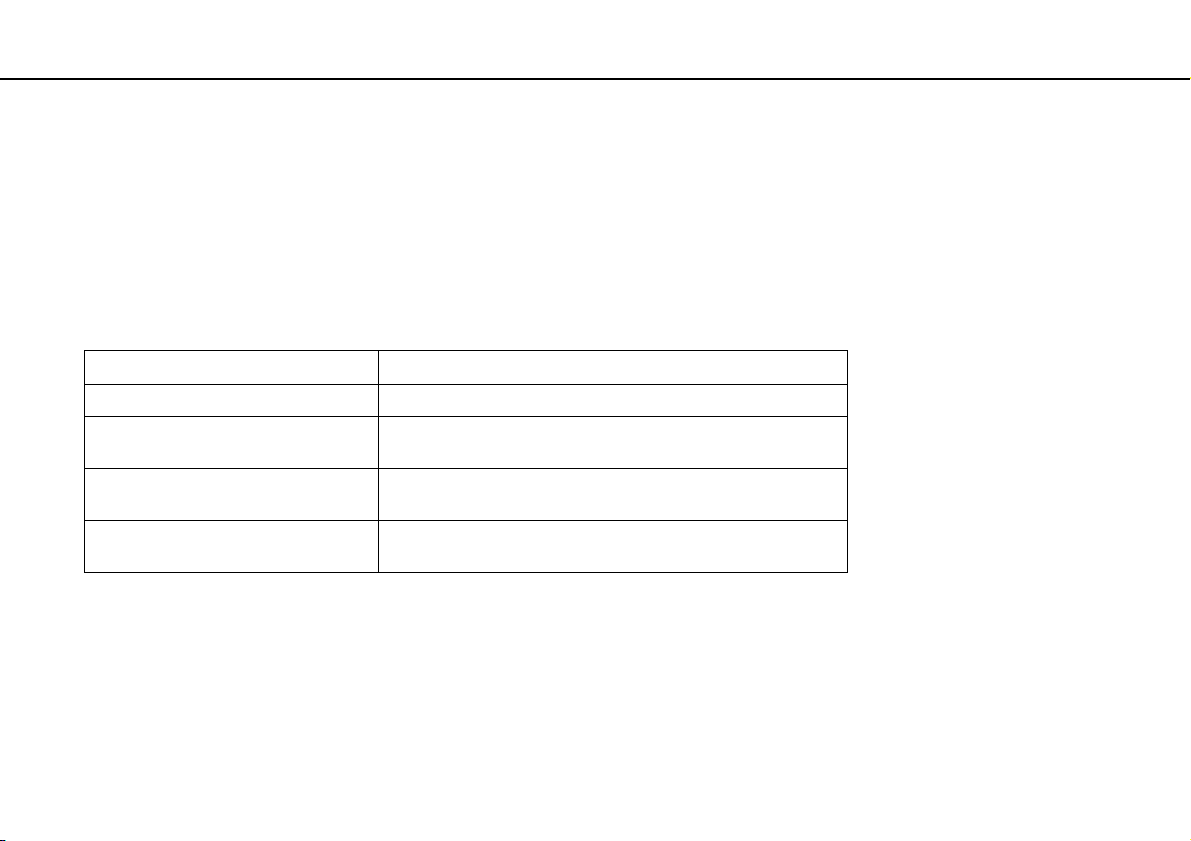
Introducción >
Utilización del paquete de batería
¿Cómo cargar el paquete de batería?
En el momento de la entrega, el paquete de batería suministrado con el ordenador no está completamente cargado.
Para cargar el paquete de batería
1 Instale el paquete de batería.
2 Conecte el ordenador a una fuente de alimentación con el adaptador de CA.
El indicador luminoso de carga permanece encendido mientras se carga el paquete de batería. Cuando el paquete de
batería se carga hasta alcanzar prácticamente el nivel de carga máximo seleccionado, el indicador de carga se apaga.
Estado del indicador de carga Significado
Iluminado en naranja El paquete de batería se está cargando.
Parpadea junto con el indicador de
encendido verde
Parpadea junto con el indicador de
encendido naranja
Parpadea rápidamente en naranja Se ha producido un error debido a un fallo del paquete de batería
!
Cargue el paquete de batería como se describe en este manual desde la primera carga de batería.
El paquete de batería se está agotando. (Modo Normal)
El paquete de batería se está agotando. (Modo Suspender)
o a que el paquete de batería no está bloqueado.
19
nN
Page 20
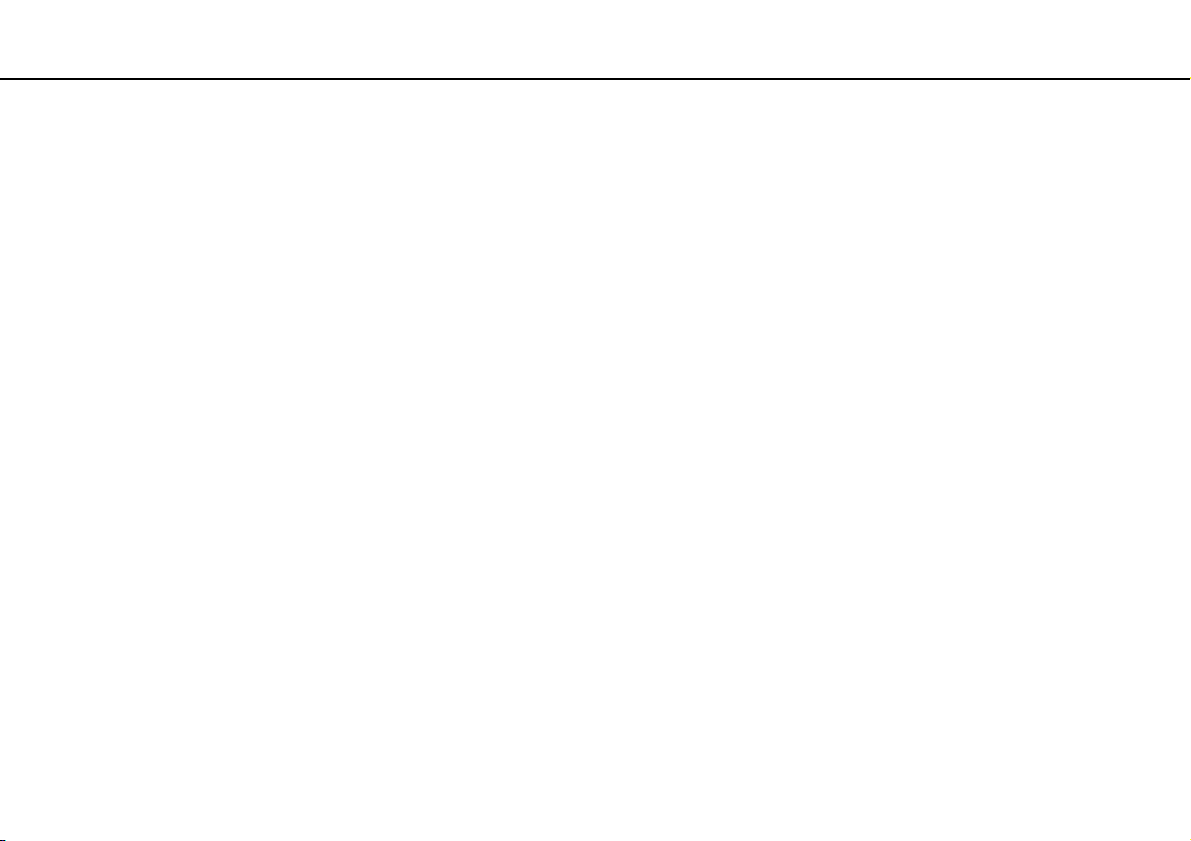
Introducción >
Utilización del paquete de batería
Mantenga el paquete de batería instalado en el ordenador mientras esté conectado directamente a una fuente de alimentación de CA. El paquete de
batería seguirá cargándose mientras utiliza el ordenador.
Si el paquete de batería se está quedando sin energía y los indicadores luminosos de carga y encendido parpadean, debe conectar el adaptador de CA
para recargar el paquete de batería o apagar el ordenador e instalar un paquete de batería completamente cargado.
El ordenador incluye un paquete de batería de litio que puede recargarse en cualquier momento. La carga de un paquete de batería parcialmente
descargado no afecta a su vida útil.
Es posible que, cuando esté utilizando algunas aplicaciones de software o determinados dispositivos periféricos, el ordenador no entre en el modo
Hibernar aunque la batería esté prácticamente descargada. Para evitar la pérdida de datos mientras se utiliza la batería como fuente de alimentación,
es recomendable guardar los datos con frecuencia y activar manualmente un modo de administración de energía, como Suspender o Hibernar.
Si el paquete de batería se agota mientras el ordenador está en el modo Suspender, perderá todos los datos que no haya guardado. Será imposible
volver al estado de trabajo anterior. Para evitar la pérdida de datos, debe guardar los datos con frecuencia.
20
nN
Page 21
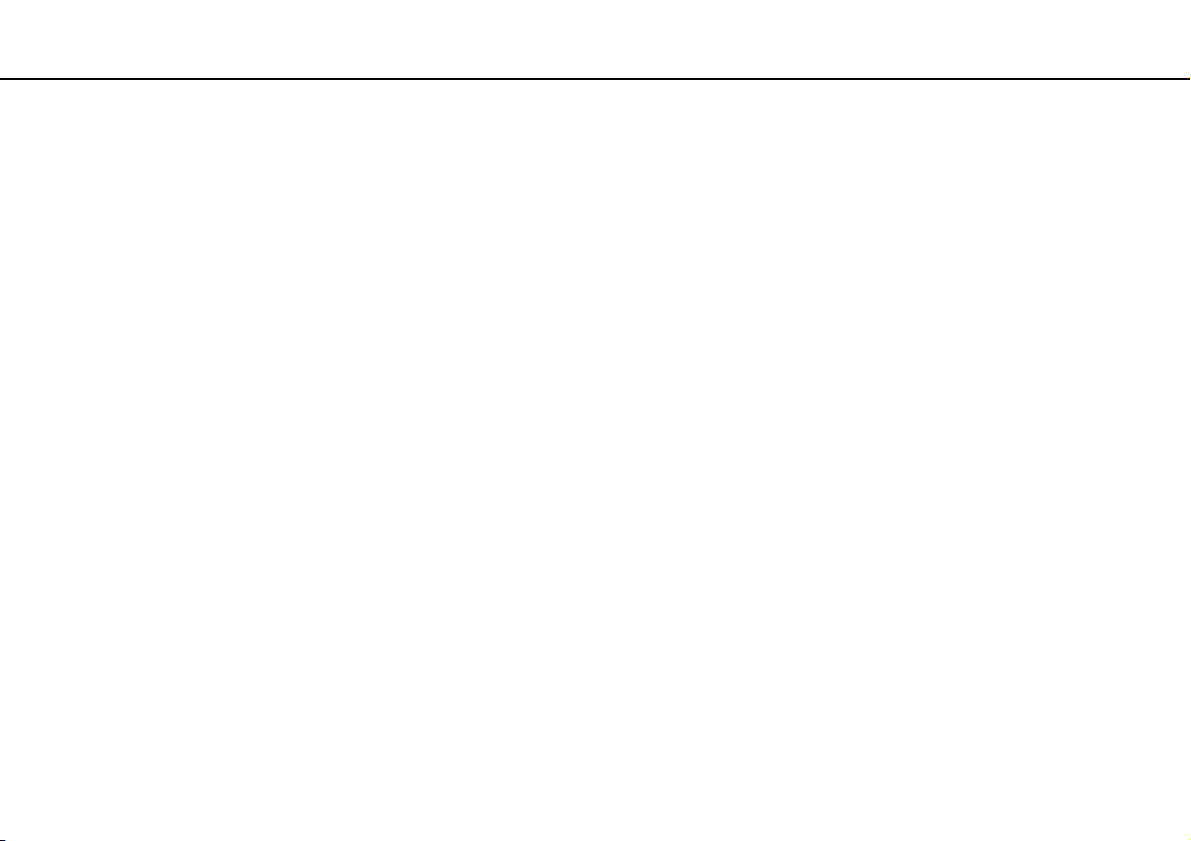
Introducción >
Utilización del paquete de batería
21
nN
Comprobación de la capacidad de carga de la batería
La capacidad de carga de la batería disminuye de forma gradual conforme el número de recargas de la batería aumenta
o la duración del uso del paquete de la batería se amplía. Para obtener el máximo rendimiento del paquete de la batería,
compruebe su capacidad de carga y cambie la configuración.
Para comprobar la capacidad de carga de la batería
1 Haga clic en Inicio, seleccione Todos los programas y haga clic en VAIO Control Center.
2 Haga clic en Administración de energía (Power Management) y Batería (Battery).
Además, puede habilitar la función de cuidado de la batería para prolongar su duración.
Page 22
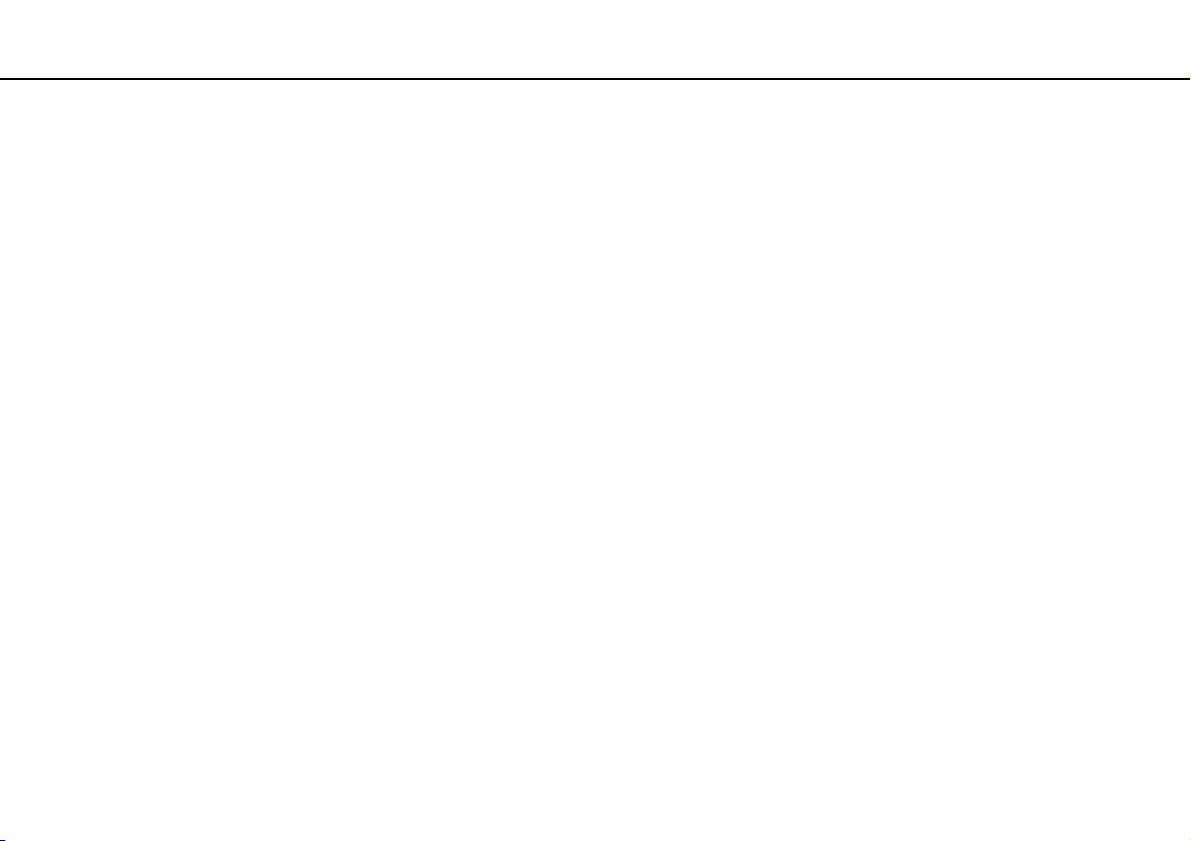
Introducción >
Utilización del paquete de batería
22
nN
¿Cómo prolongar la duración de la batería?
Cuando se utiliza la batería como fuente de alimentación, es posible aumentar la duración de la batería con los métodos
siguientes:
❑ Reducción del brillo de la pantalla LCD del ordenador.
❑ Uso de los modos de ahorro de energía. Consulte Uso de los modos de ahorro de energía (página 24) para obtener
más información.
❑ Configuración del tapiz de Configurar papel tapiz Gran duración de batería (Long Battery Life Wallpaper Setting) como
fondo de escritorio con el VAIO Control Center.
Page 23
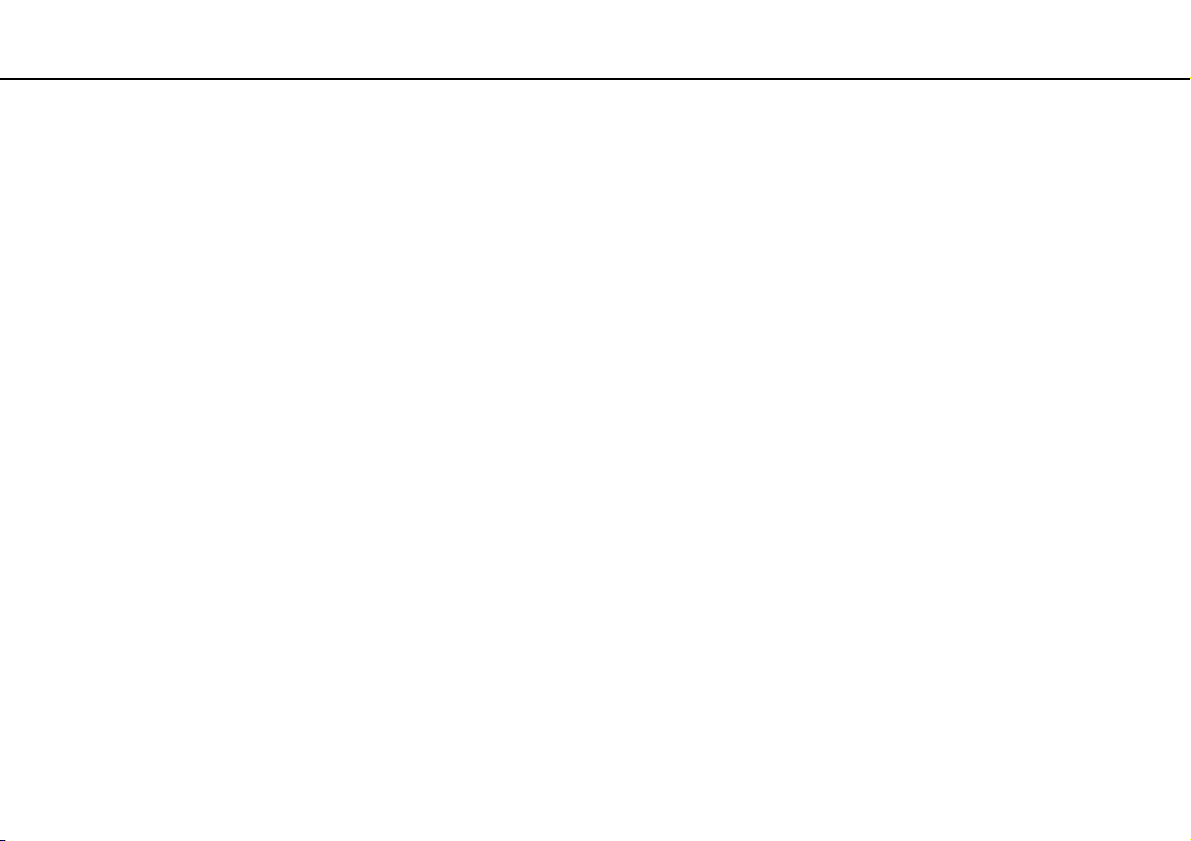
Introducción >
Apagado seguro del ordenador
23
nN
Apagado seguro del ordenador
Para evitar la pérdida de información que no se haya guardado, asegúrese de que apaga el ordenador de modo seguro,
tal como se indica a continuación.
Para apagar el ordenador
1 Desactive los dispositivos periféricos conectados al ordenador.
2 Guarde los datos y cierre todas las aplicaciones de software en ejecución.
3 Haga clic en Inicio y, a continuación, en el botón Apagar.
Al cabo de un momento, el ordenador se apagará automáticamente. Asegúrese de que se apague el indicador de encendido.
Page 24
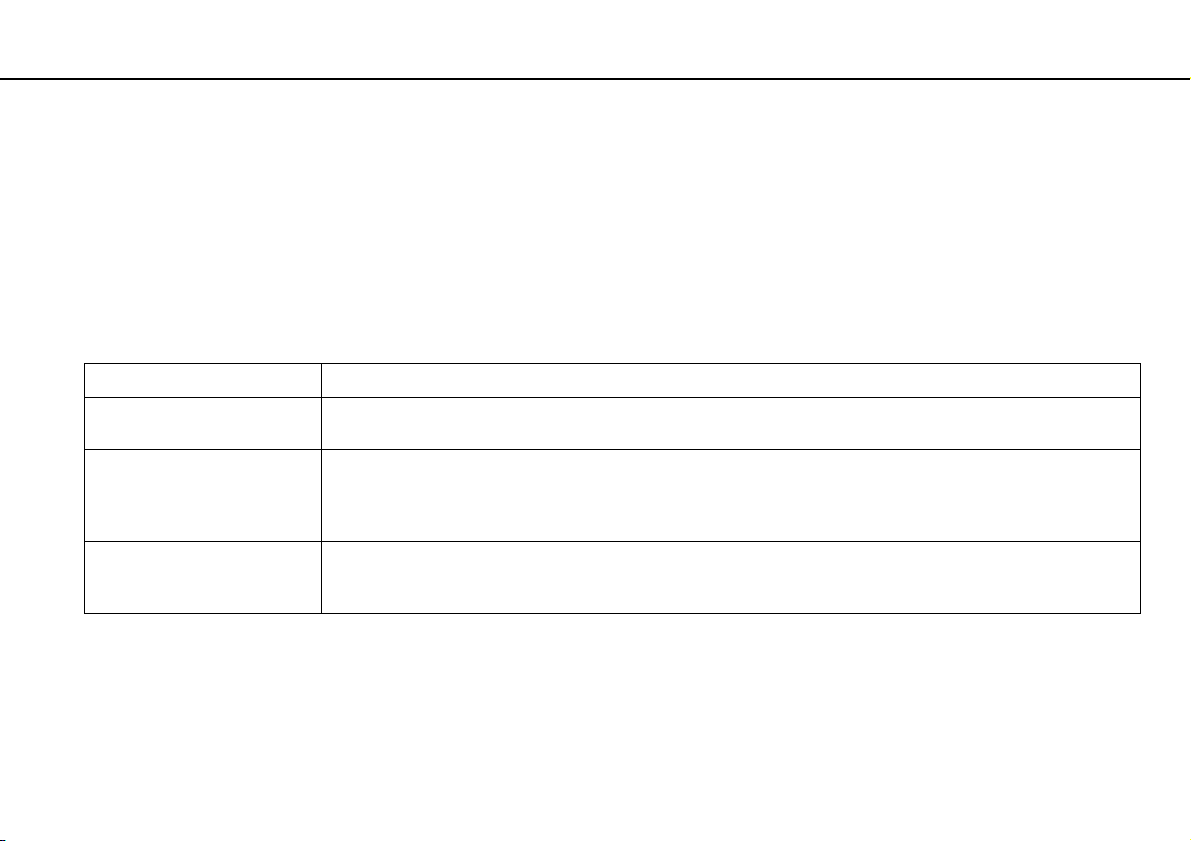
Introducción >
Uso de los modos de ahorro de energía
24
nN
Uso de los modos de ahorro de energía
Puede aprovechar la configuración de administración de energía para prolongar la duración de la batería. Además del modo
de funcionamiento normal, el ordenador dispone de dos modos distintos de ahorro de energía: Suspender e Hibernar.
!
Si no va a utilizar el ordenador durante un largo período de tiempo mientras está desconectado de una fuente de alimentación de CA, active el modo
Hibernar o apáguelo.
Si el paquete de batería se agota mientras el ordenador está en el modo Suspender, perderá todos los datos que no haya guardado. Será imposible
volver al estado de trabajo anterior. Para evitar la pérdida de datos, debe guardar los datos con frecuencia.
Modo Descripción
Modo Normal Este es el estado normal del ordenador mientras está en funcionamiento. En este modo, el indicador luminoso de
encendido se ilumina en color verde.
Modo Suspender El modo Suspender apaga la pantalla LCD y establece el dispositivo o dispositivos de almacenamiento integrados
y la CPU en un modo de bajo consumo de energía. En este modo, el indicador luminoso de encendido parpadea
lentamente en color naranja. El ordenador abandona el modo Suspender con mayor rapidez que el modo Hibernar.
Sin embargo, el modo Suspender consume más energía que el modo Hibernar.
Modo Hibernar En el modo Hibernar, el estado del sistema se guarda en el dispositivo de almacenamiento integrado y se interrumpe
el suministro de alimentación. Los datos no se perderán aunque se agote la batería. En este modo, el indicador
luminoso de encendido está apagado.
Page 25
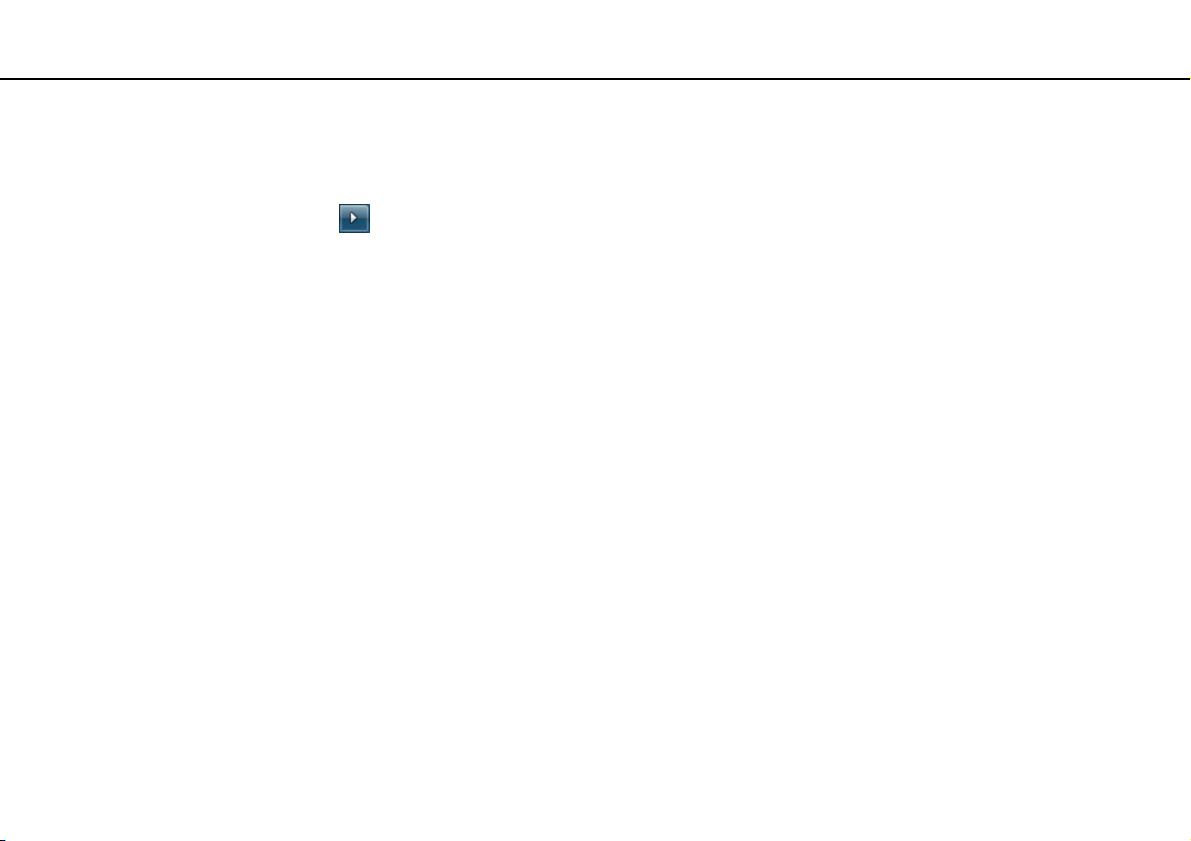
Introducción >
Uso de los modos de ahorro de energía
Utilización del modo Suspender
Para activar el modo Suspender
Haga clic en Inicio, en la flecha situada junto al botón Apagar y, finalmente, en Suspender.
Para volver al modo Normal
❑ Pulse cualquier tecla.
❑ Pulse el botón de encendido en el ordenador.
!
Si mantiene pulsado el botón de encendido durante más de cuatro segundos, el ordenador se apagará automáticamente. Perderá todos los datos que
no haya guardado.
25
nN
Page 26
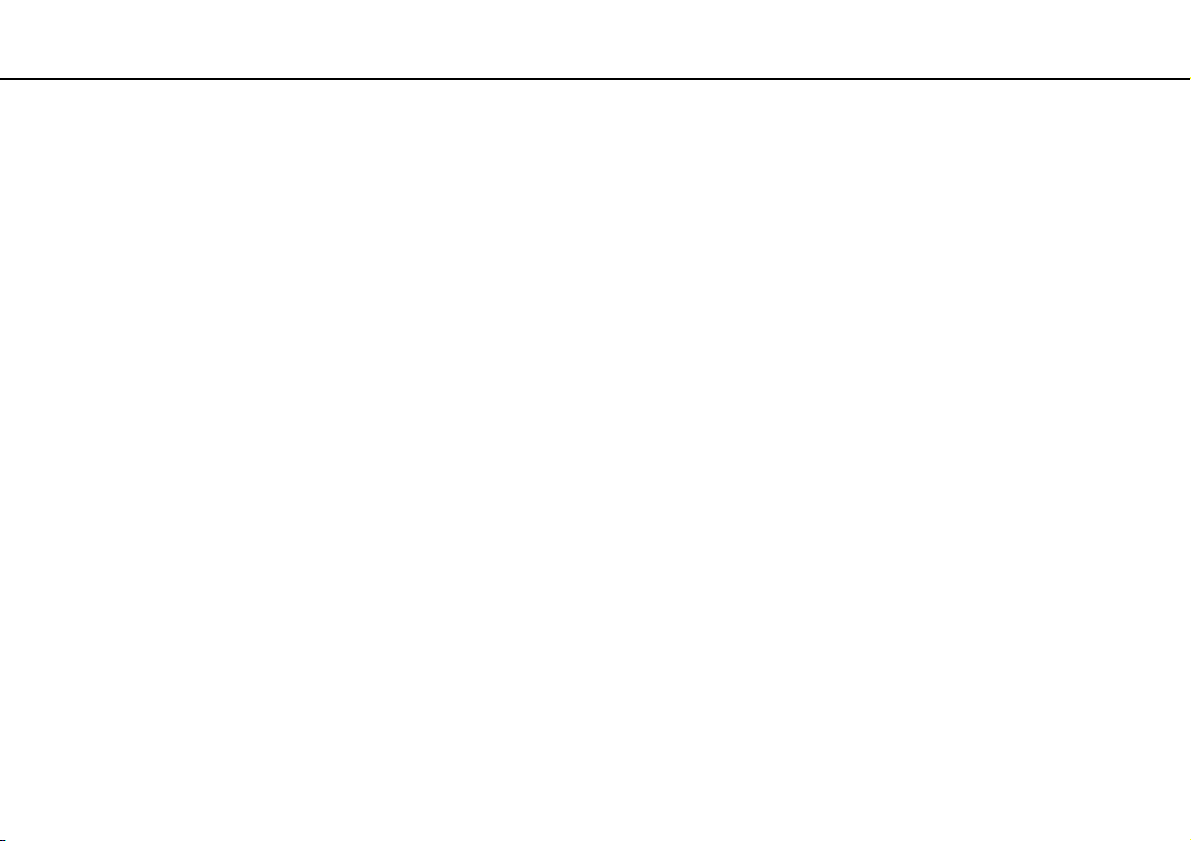
Introducción >
Uso de los modos de ahorro de energía
Utilización del modo Hibernar
Para activar el modo Hibernar
Pulse las teclas Fn+F12.
También puede hacer clic en Inicio, en la flecha situada junto al botón Apagar y, finalmente, en Hibernar.
!
No mueva el ordenador hasta que se apague la luz del indicador de energía.
Para volver al modo Normal
Pulse el botón de encendido.
!
Si mantiene pulsado el botón de encendido durante más de cuatro segundos, el ordenador se apagará automáticamente.
26
nN
Page 27
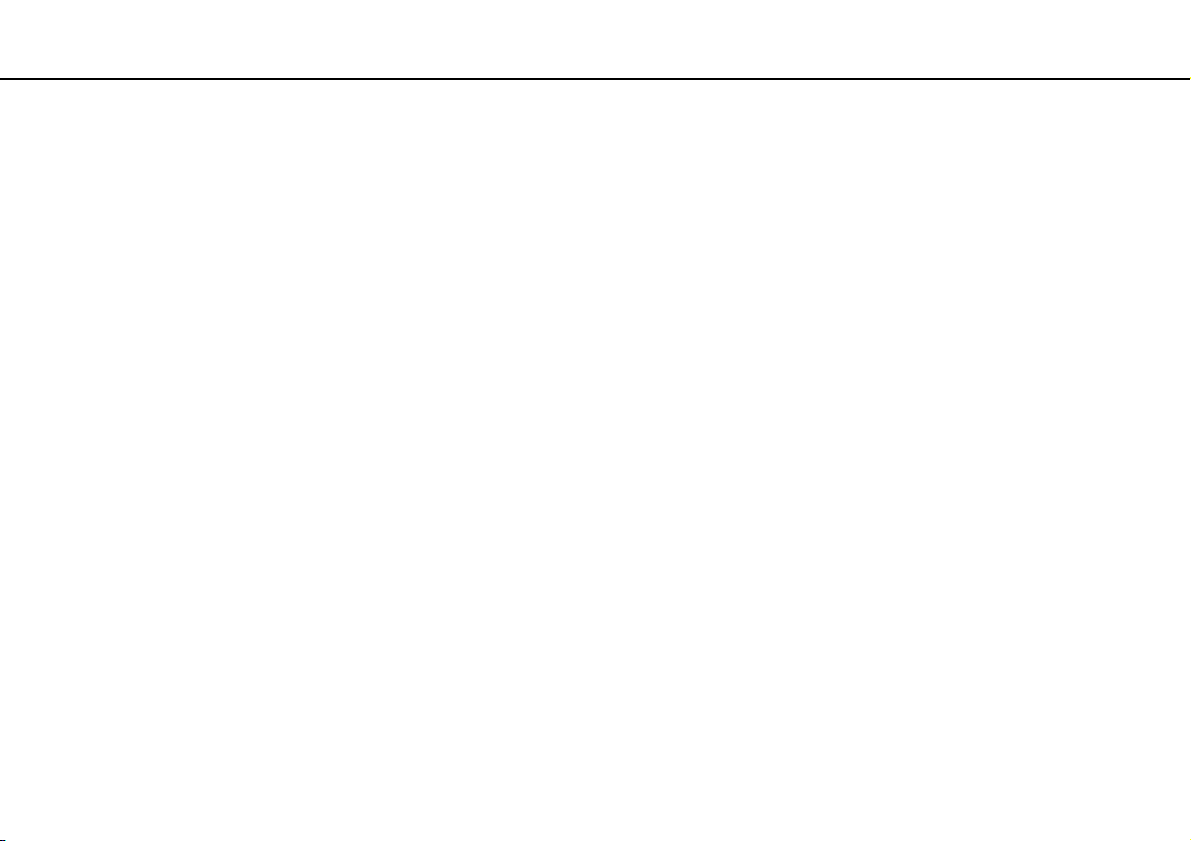
Introducción >
Mantenimiento del ordenador en condiciones óptimas
27
nN
Mantenimiento del ordenador en condiciones óptimas
Actualización del ordenador
Asegúrese de actualizar el ordenador VAIO con las siguientes aplicaciones de software para mejorar su eficacia, seguridad
y funcionalidad.
VAIO Update le notifica automáticamente las nuevas actualizaciones disponibles en Internet, y las descarga e instala en el
ordenador.
❑ Windows Update
Haga clic en Inicio, Todos los programas y Windows Update y después siga las instrucciones en pantalla.
❑ VAIO Update 5
Haga clic en Inicio, Todos los programas y VAIO Update 5 y después siga las instrucciones en pantalla.
!
El ordenador debe estar conectado a Internet para poder descargar las actualizaciones.
Page 28
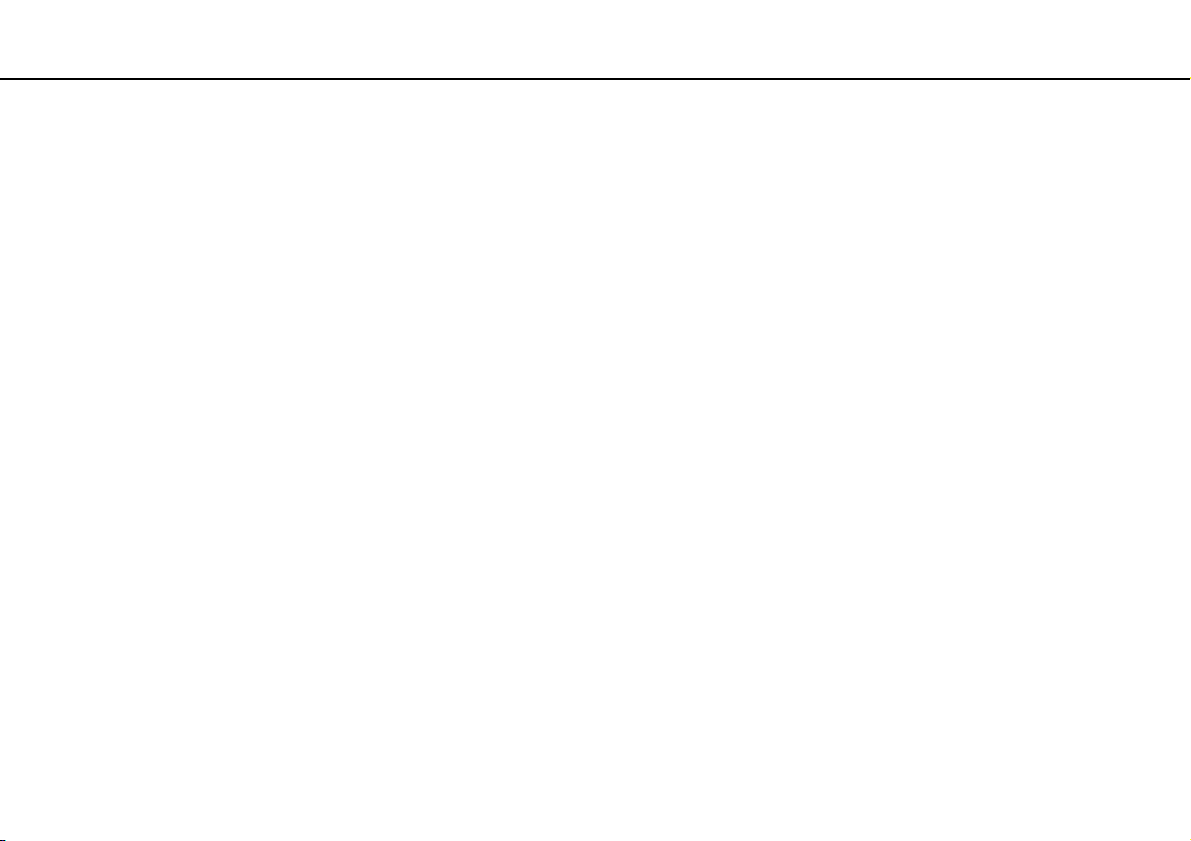
Introducción >
Mantenimiento del ordenador en condiciones óptimas
28
nN
Mantenimiento del software antivirus actualizado
Puede mantener actualizados los programas de software de seguridad en Internet con las últimas actualizaciones si descarga
e instala las actualizaciones desde el sitio Web del fabricante.
!
El ordenador debe estar conectado a Internet para poder descargar las actualizaciones.
❑ Cuando utilice McAfee:
1 Haga clic en Inicio, Todos los programas, McAfee y McAfee SecurityCenter.
2 Haga clic en el botón que se encuentra en la esquina superior izquierda de la ventana para actualizar el software.
3 Siga las instrucciones en pantalla para realizar las actualizaciones.
❑ Cuando utilice Norton Internet Security:
1 Haga clic en Inicio, Todos los programas, Norton Internet Security y LiveUpdate o Norton Internet Security.
2 Siga las instrucciones en pantalla para realizar las actualizaciones.
Consulte el archivo de ayuda del programa de software para obtener más información.
!
El procedimiento real puede ser distinto del anterior en función de las actualizaciones que se instalen en el ordenador. En ese caso, siga las instrucciones
en pantalla.
Page 29
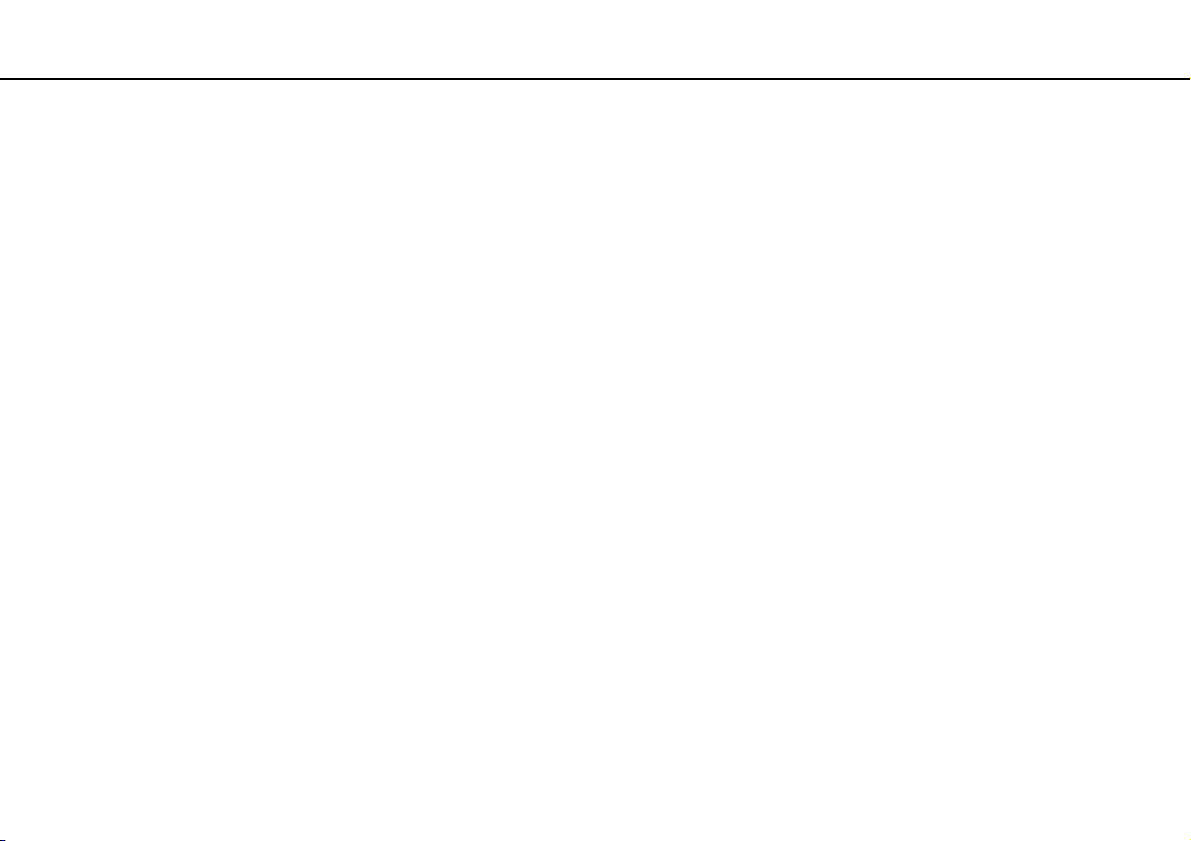
Introducción >
Mantenimiento del ordenador en condiciones óptimas
29
nN
Uso de VAIO Care
Con VAIO Care, puede realizar comprobaciones de rendimiento periódicas y ajustes en el ordenador para mantenerlo
funcionando a un nivel óptimo. Ejecute VAIO Care cada vez que haya un problema en el ordenador. VAIO Care proporcionará
las medidas adecuadas para solucionar el problema.
Para ejecutar VAIO Care
❑ En modelos con el botón ASSIST
Pulse el botón ASSIST mientras el ordenador esté encendido.
❑ En modelos sin el botón ASSIST
Haga clic en Inicio, Todos los programas, VAIO Care y VAIO Care.
!
No pulse el botón ASSIST mientras el ordenador esté en modo Hibernar.
Consulte el archivo de ayuda de VAIO Care para obtener más información.
En modelos con el botón ASSIST, al pulsar el botón ASSIST cuando el ordenador está desconectado se ejecuta VAIO Care Rescue. Puede usar VAIO Care
Rescue para recuperar el ordenador en caso de emergencia, por ejemplo, cuando Windows no se inicie.
Page 30
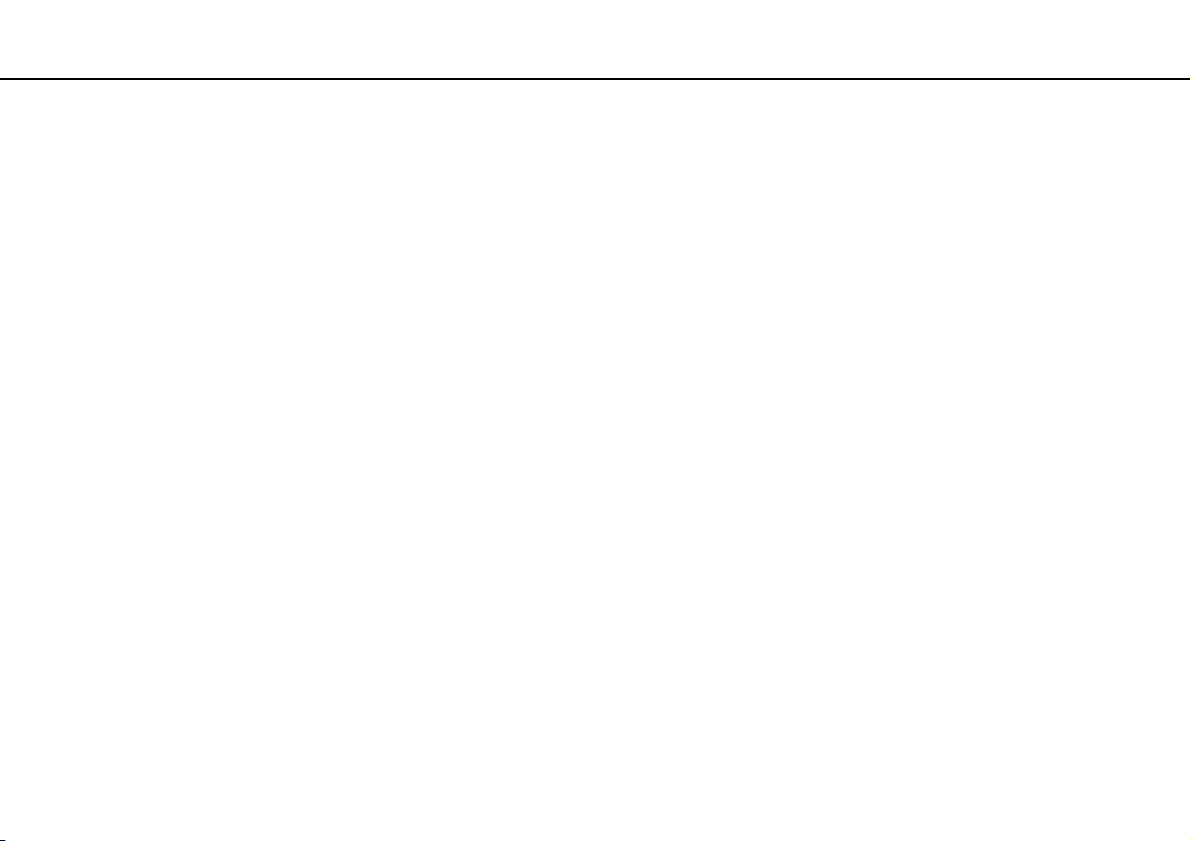
Uso del ordenador VAIO >
Uso del ordenador VAIO
El siguiente apartado describe cómo obtener el máximo rendimiento del ordenador VAIO.
❑ Uso del teclado (página 31)
❑ Uso del Touchpad (página 33)
❑ Uso del botón de función especial (página 34)
❑ Uso de la cámara incorporada (página 35)
❑ Uso de la unidad de disco óptico (página 36)
❑ Uso de un Memory Stick (página 43)
❑ Uso de otros módulos/tarjetas de memoria (página 49)
❑ Conexión a Internet (página 53)
❑ Uso de la red (LAN) (página 54)
❑ Uso de la red LAN inalámbrica (página 55)
❑ Uso de la función Bluetooth (página 60)
30
nN
Page 31

Uso del ordenador VAIO >
Uso del teclado
Uso del teclado
Su teclado tiene teclas adicionales que realizan tareas específicas del modelo.
Combinaciones y funciones con la tecla Fn
Algunas funciones de teclado sólo se pueden utilizar después del inicio del sistema operativo.
Combinación/característica Función
Fn + % (F2): silencio Enciende y apaga los auriculares o los altavoces incorporados.
Fn + 2 (F3/F4): control de volumen Cambia el nivel de volumen.
Para aumentar el volumen, mantenga pulsadas las teclas Fn+F4 o presione Fn+F4 y, a continuación,
pulse M o ,.
Para bajar el volumen, mantenga pulsada las teclas Fn+F3 o presione Fn+F3 y, a continuación,
pulse m o <.
Fn + 8 (F5/F6): control del brillo Cambia el brillo de la pantalla LCD del ordenador.
Para aumentar la intensidad del brillo, mantenga pulsadas las teclas Fn+F6 o presione Fn+F6 y,
a continuación, pulse M o ,.
Para disminuir la intensidad del brillo, mantenga pulsadas las teclas Fn+F5 o presione Fn+F5 y,
a continuación, pulse m o <.
Fn + /T (F7): salida en pantalla
Alterna la salida de pantalla entre la pantalla del ordenador y una pantalla externa. Pulse la tecla Enter
para seleccionar la salida de pantalla.
!
Si desconecta un cable de pantalla del ordenador mientras haya un monitor externo seleccionado como destino de
salida de pantalla, la pantalla del ordenador se mostrará en blanco. Si esto sucede, pulse la tecla F7 dos veces, con
la tecla Fn pulsada, y después pulse la tecla Enter para establecer la pantalla del ordenador como salida de pantalla.
31
nN
Es posible que no se permita el uso de varios monitores según la pantalla externa conectada.
Page 32

Uso del ordenador VAIO >
Uso del teclado
Combinación/característica Función
Fn + (F12): hibernación
32
nN
Proporciona el nivel más bajo de consumo de energía. Cuando se ejecuta este comando, el estado del
sistema y de los dispositivos periféricos conectados se guarda en el dispositivo de almacenamiento
integrado y se apaga la alimentación del sistema. Para que el sistema vuelva al estado original, encienda
el sistema con el botón de encendido.
Para obtener información sobre la administración de energía, consulte Uso de los modos de ahorro
de energía (página 24).
Page 33

Uso del ordenador VAIO >
Uso del Touchpad
Uso del Touchpad
Con el Touchpad puede apuntar hacia los objetos de la pantalla, seleccionarlos, arrastrarlos y desplazarlos.
Acción Descripción
Apuntar Deslice el dedo por el Touchpad (1) para colocar el puntero (2) sobre un elemento u objeto.
Hacer clic Pulse una vez el botón izquierdo (3).
Doble clic Pulse dos veces seguidas el botón izquierdo.
Clic con el botón derecho Pulse una vez el botón derecho (4). En muchas aplicaciones, esta acción abre un menú contextual de método abreviado
(si está disponible).
Arrastrar Deslice el dedo por el Touchpad mientras pulsa el botón izquierdo.
Desplazar Deslice el dedo por el borde derecho del Touchpad para desplazarse verticalmente. Deslice el dedo por la parte inferior
para desplazarse horizontalmente (la función de desplazamiento está disponible solo con aplicaciones que admitan la
función de desplazamiento del Touchpad).
33
nN
Puede deshabilitar y habilitar el Touchpad mientras hay un ratón conectado al ordenador. Para cambiar la configuración del Touchpad, utilice VAIO Control
Center.
!
Asegúrese de conectar un ratón antes de deshabilitar el Touchpad. Si deshabilita el Touchpad antes de conectar un ratón, tan sólo podrá utilizar el teclado
para las operaciones de puntero.
Page 34

Uso del ordenador VAIO >
Uso del botón de función especial
Uso del botón de función especial
El ordenador incorpora el botón especial que le ayuda a usar funciones específicas.
Botón de función especial Funciones
Botón ASSIST
Ejecuta VAIO Care cuando el ordenador está encendido.
Cuando el ordenador está desconectado, el botón ASSIST ejecuta VAIO Care Rescue.
!
No pulse el botón ASSIST mientras el ordenador esté en modo Hibernar.
34
nN
Page 35

Uso del ordenador VAIO >
Uso de la cámara incorporada
Uso de la cámara incorporada
El ordenador está equipado con una cámara MOTION EYE incorporada.
Si dispone de un software de comunicación como Skype, puede realizar videollamadas por Internet.
Al encender el ordenador, se activa la cámara incorporada.
Si tiene el software adecuado, puede realizar videollamadas.
!
Al iniciar el software de mensajería instantánea o edición de vídeo o al salir de él, no se activa ni se desactiva la cámara incorporada.
No active el modo Suspender o Hibernar mientras utiliza la cámara incorporada.
35
nN
Page 36

Uso del ordenador VAIO >
Uso de la unidad de disco óptico
36
nN
Uso de la unidad de disco óptico
El ordenador dispone de una unidad de disco óptico.
Puede que algunas de las características y opciones descritas en esta sección no estén disponibles en su ordenador.
Consulte las especificaciones para informarse sobre la configuración del ordenador.
Para insertar un disco
1 Encienda el ordenador.
2 Presione el botón de expulsión de disco de la unidad de disco óptico ubicada en el lado derecho del ordenador.
La bandeja de la unidad se desliza hacia afuera.
3 Coloque un disco en el centro de la bandeja de la unidad, con la etiqueta orientada hacia arriba, y empuje suavemente hacia
abajo hasta que encaje con un clic.
!
No ejerza presión sobre la bandeja de la unidad. Asegúrese de sujetar la parte inferior de la bandeja de la unidad cuando coloque o quite un disco de
la bandeja.
4 Cierre la bandeja de la unidad empujándola con suavidad.
!
No extraiga el disco óptico mientras el ordenador se encuentre en el modo de ahorro de energía (Suspender o Hibernar). No se olvide de devolver el
ordenador al modo Normal antes de extraer el disco.
Page 37

Uso del ordenador VAIO >
Uso de la unidad de disco óptico
37
nN
Discos admitidos
El ordenador lee y graba soportes multimedia CD, DVD y Blu-ray Disc™, según el modelo adquirido.
Consulte la tabla de referencia siguiente para ver los tipos de soportes que admiten las diferentes unidades de disco óptico.
RG: reproducible y grabable
R: reproducible pero no grabable
–: ni reproducible ni grabable
CD-
CD de
DVD ±RW/
±R DL/RAM
Unidad Blu-ray
Disc™ con
CD de
ROM
Vídeo
Música
RR R R
RR R R
CD
Extra
CD-R/RWDVD-
*5
RG
*5
RG
DVD-
ROM
DVD-R/RWDVD+R/RWDVD+R DL
Vídeo
(doble capa)
DVD-R DL
(capa dual)
DVDRAM
R R RG RG RG RG RG – –
R R RG RG RG RG RG R
*1 *2
BDROM
BD-R/RE
RG
DVD SuperMulti
Unidad Blu-ray
Disc™ ROM con
RR R R
*5
R R RG RG RG RG RG R R
RG
DVD SuperMulti
*1
La unidad de disco DVD±RW/RAM del ordenador no admite el cartucho DVD-RAM. Utilice discos sin cartucho o con cartucho extraíble.
*2
No se admite la grabación de datos en discos DVD-RAM de una sola cara (2,6 GB) compatibles con la versión 1.0 de DVD-RAM.
No se admiten discos DVD-RAM, versión 2.2/12X-SPEED DVD-RAM Revisión 5.0.
*3
La unidad Blu-ray Disc del ordenador no admite soporte BD-RE Disc, versión 1.0, ni discos de cartucho Blu-ray Disc.
*4
Admite la escritura de datos en discos BD-R Parte1, versión 1.1/1.2/1.3 (discos de una sola capa con capacidad de 25 GB, discos de doble capa con capacidad de 50 GB)
y discos BD-RE Parte1, versión 2.1 (discos de una sola capa con capacidad de 25 GB, discos de doble capa con capacidad de 50 GB).
*5
No se admite la escritura de datos en discos CD-RW Ultra Speed.
*3
*4
Page 38

Uso del ordenador VAIO >
Uso de la unidad de disco óptico
!
Esta unidad está diseñada para reproducir discos que cumplan las especificaciones del estándar Compact Disc (CD). Los discos DualDisc y algunos
discos de música codificados con tecnologías de protección de copyright no cumplen las especificaciones del estándar Compact Disc (CD). Por lo tanto,
es posible que dichos discos no sean compatibles con esta unidad.
Cuando compre discos vírgenes o pregrabados para usarlos con el ordenador VAIO, lea con atención las indicaciones en el embalaje de los mismos
para asegurarse de que su lectura y escritura es compatible con las unidades de disco óptico del ordenador. Sony NO garantiza la compatibilidad de
las unidades de disco óptico de VAIO con discos que no cumplan con el estándar de los formatos de “CD”, “DVD” o “Blu-ray Disc”. EL USO DE DISCOS
NO COMPATIBLES PUEDE PRODUCIR DAÑOS GRAVES EN EL ORDENADOR VAIO O GENERAR CONFLICTOS DE SOFTWARE Y HACER QUE EL
SISTEMA SE BLOQUEE.
Para cualquier cuestión acerca del formato de los discos, póngase en contacto con el editor de los discos grabados o con el fabricante de los vírgenes.
No se admite la grabación en discos de 8 cm.
!
Actualice la clave AACS para reproducir de forma continua el soporte Blu-ray Disc protegido por copyright. La actualización de la clave AACS requiere
acceso a Internet.
Al igual que con otros dispositivos de soportes ópticos, las circunstancias pueden limitar la compatibilidad o impedir la reproducción de soportes
Blu-ray Disc. Es posible que los ordenadores VAIO no admitan la reproducción de películas en soportes empaquetados grabados en formato AVC
o VC1 a altas velocidades de bits.
La configuración regional se necesita para determinado contenido de los soportes DVD y BD-ROM Disc. Si la configuración de región de la unidad
de disco óptico y la codificación de región del disco no coinciden, la reproducción no es posible.
38
nN
A menos que la pantalla externa sea compatible con el estándar Protección de contenido digital de ancho de banda alto (HDCP), no podrá reproducir
o ver el contenido del soporte Blu-ray Disc protegido por copyright.
Algunos contenidos pueden restringir la salida de vídeo a una definición estándar o prohibir la salida de vídeo analógico. Si las señales de vídeo están
configuradas para salir a través de conexiones digitales, como una conexión HDMI o DVI, se recomienda encarecidamente la implementación de un
entorno digital compatible con HDCP para conseguir una compatibilidad y una calidad de visualización óptimas.
Cierre todos los programas residentes en memoria antes de reproducir un disco o escribir en él, ya que podría provocar un mal funcionamiento del
ordenador.
Page 39

Uso del ordenador VAIO >
Uso de la unidad de disco óptico
39
nN
Notas sobre el uso de la unidad de disco óptico
Notas sobre la grabación de datos en un disco
❑ Utilice únicamente discos circulares. No utilice discos de otras formas (estrella, corazón, tarjeta, etc.), ya que podrían
dañar la unidad óptica.
❑ No golpee ni sacuda el ordenador mientras la unidad de disco óptico escribe datos en un disco.
❑ No enchufe ni desenchufe el cable de alimentación del adaptador de CA mientras la unidad de disco óptico escribe datos
en un disco.
Notas sobre la reproducción de discos
Para conseguir un rendimiento óptimo durante la reproducción de discos, siga estas recomendaciones:
❑ Algunos reproductores de CD y unidades de disco óptico de ordenadores no pueden leer CD de audio creados con soportes
CD-R o CD-RW.
❑ Algunos reproductores de DVD y unidades de disco óptico de ordenadores no pueden leer DVD creados con soportes
DVD+R DL, DVD-R DL, DVD+R, DVD+RW, DVD-R, DVD-RW o DVD-RAM.
❑ Si su ordenador está equipado con una unidad de Blu-ray Disc, podrá reproducir Blu-ray Disc en él. Sin embargo,
es posible que no se pueda reproducir algún contenido Blu-ray Disc o que el ordenador se vuelva inestable durante la
reproducción de Blu-ray Disc. Para reproducir el contenido con normalidad, descargue e instale las actualizaciones más
recientes de WinDVD BD mediante VAIO Update.
Para obtener información sobre el uso de VAIO Update, consulte Actualización del ordenador (página 27).
❑ Según el entorno del sistema, es posible que detecte interrupciones en el sonido y/o pérdida de marcos durante la
reproducción del formato AVC HD.
❑ No deje el ordenador en ninguno de los modos de ahorro de energía mientras el ordenador esté reproduciendo un disco.
Page 40

Uso del ordenador VAIO >
Uso de la unidad de disco óptico
40
nN
Notas sobre los códigos de región
Los discos o paquetes están etiquetados con indicadores de código de región que definen en qué región y en qué tipo de
reproductor se puede reproducir el disco. Si el código de región indica “all”, el disco puede reproducirse en la mayoría de las
regiones del mundo. Si el código de región de su zona es distinto del de la etiqueta, no podrá reproducir el disco en el ordenador.
Consulte la tabla que aparece a continuación para averiguar el código de la región donde reside.
Zona de residencia Código de región Zona de residencia Código de región Zona de residencia Código de región
Arabia Saudí* 2 Australia* 4 África 5
China 6 Corea 3 Emiratos Árabes Unidos* 2
Europa 2 Filipinas* 3 Hong Kong* 3
India* 5 Indonesia* 3 Japón* 2
Kuwait* 2 Malasia* 3 Nueva Zelanda* 4
Rusia 5 Singapur* 3 Sudáfrica* 2
Tailandia* 3 Taiwán 3 Vietnam 3
* De forma predeterminada, no se asigna ningún código de región a la unidad de discos ópticos del ordenador.
Page 41

Uso del ordenador VAIO >
Uso de la unidad de disco óptico
nN
Si es la primera vez que reproduce un vídeo en DVD en el ordenador, siga estos pasos antes de introducir el disco:
1 Haga clic en Inicio y después en Equipo.
2 Haga clic con el botón derecho en el icono de la unidad de discos ópticos y seleccione Propiedades.
3 Haga clic en la ficha Hardware.
4 Seleccione su unidad de disco óptico en la lista Todas las unidades de disco y después haga clic en Propiedades.
5 Haga clic en la ficha Región de DVD.
6 Seleccione una región adecuada de la lista y haga clic en Aceptar.
!
El código regional sólo se puede cambiar un número de veces limitado. Cuando haya superado este número, el código regional de la unidad se asigna
permanentemente y no podrá volver a cambiarlo. La reconfiguración del ordenador no reinicia este número.
La garantía no cubre las anomalías que se produzcan al cambiar los parámetros del código regional de la unidad.
Si cambia el código regional mientras está usando WinDVD o WinDVD BD, reinicie el software o expulse el disco y vuelva a insertarlo para que la nueva
configuración sea efectiva.
41
Page 42

Uso del ordenador VAIO >
Uso de la unidad de disco óptico
42
nN
Reproducción de discos
Para reproducir un disco
1 Inserte un disco en la unidad de disco óptico.
!
Antes de reproducir un disco, conecte el adaptador de CA al ordenador y cierre todas las aplicaciones de software en ejecución.
2 Si no aparece nada en el escritorio, haga clic en Inicio, Todos los programas y, a continuación, en el software con el que
desee reproducir el disco.
Para obtener información sobre cómo utilizar el software, consulte el archivo de ayuda del software.
Copia de archivos en discos
Para copiar archivos en un disco
1 Inserte un disco grabable en la unidad de disco óptico.
!
Antes de copiar archivos en un disco, conecte el adaptador de CA al ordenador y cierre todas las aplicaciones de software en ejecución.
2 Si no aparece nada en el escritorio, haga clic en Inicio, Todos los programas y en el software de grabación de discos
que desee utilizar para copiar los archivos en el disco.
Para obtener información sobre cómo utilizar el software, consulte el archivo de ayuda del software.
Page 43

Uso del ordenador VAIO >
Uso de un Memory Stick
43
nN
Uso de un Memory Stick
El Memory Stick es un soporte de grabación IC compacto, portátil y versátil diseñado especialmente para intercambiar
y compartir datos digitales con productos compatibles, como cámaras digitales, teléfonos móviles y otros dispositivos.
Se puede utilizar para el almacenamiento de datos externos, por ser extraíble.
Antes de utilizar un Memory Stick
La ranura Memory Stick Duo del ordenador admite los tamaños y tipos de soporte siguientes:
❑ Memory Stick Duo
❑ Memory Stick PRO Duo
!
Su ordenador solo es compatible con Memory Stick Duo, no admite Memory Stick estándar.
La ranura Memory Stick Duo del ordenador no es compatible con la transferencia de datos en paralelo de 8 bits (transferencia de datos de alta velocidad).
Para obtener la información más reciente sobre Memory Stick, visite [memorystick.com] en http://www.memorystick.com/en/.
Page 44

Uso del ordenador VAIO >
Uso de un Memory Stick
Inserción o extracción de un Memory Stick
Forma de insertar un Memory Stick
1 Localice la ranura Memory Stick Duo.
2 Sujete el Memory Stick con la flecha apuntando hacia la ranura.
3 Deslice cuidadosamente el Memory Stick hacia el interior de la ranura hasta que encaje con un clic.
No introduzca el soporte en la ranura a la fuerza.
Si no es posible insertar el Memory Stick en la ranura de forma sencilla, retírelo con cuidado y compruebe que lo está insertando en la dirección correcta.
El sistema detecta automáticamente el Memory Stick y muestra su contenido. Si no aparece nada en el escritorio, haga clic en Inicio, Equipo y haga doble
clic en el icono del Memory Stick.
El icono del Memory Stick aparecerá en la ventana Equipo cuando haya insertado el dispositivo en la ranura.
44
nN
!
Antes de utilizar un Memory Stick Micro (M2), asegúrese de que lo inserta en un adaptador M2 Duo. Si introduce el soporte directamente en la ranura
Memory Stick Duo sin el adaptador, podría quedar atrapado.
Page 45

Uso del ordenador VAIO >
Uso de un Memory Stick
Forma de extraer un Memory Stick
!
No extraiga el Memory Stick mientras el indicador luminoso de acceso de soportes esté encendido. Si lo hace, podrá perder datos. Los grandes volúmenes
de datos pueden tardar mucho tiempo en cargarse, por lo que debe comprobar que el indicador luminoso está apagado antes de retirar el Memory Stick.
1 Localice la ranura Memory Stick Duo.
2 Compruebe que el indicador luminoso de acceso de soportes esté apagado.
3 Empuje el Memory Stick hacia el interior del ordenador y suéltelo.
Se expulsará el Memory Stick.
4 Saque el Memory Stick de la ranura.
!
Retire el Memory Stick con cuidado, ya que podría saltar inesperadamente.
45
nN
Page 46

Uso del ordenador VAIO >
Uso de un Memory Stick
Formateo de un Memory Stick
Para formatear un Memory Stick
El Memory Stick está formateado con la configuración predeterminada y está listo para su uso.
Si desea volver a formatear el soporte con su ordenador, siga estos pasos.
!
Cuando formatee el soporte, utilice el dispositivo diseñado a tal efecto que sea compatible con el Memory Stick.
Si formatea el Memory Stick, se borrarán todos los datos contenidos en el soporte. Antes de formatear el soporte, asegúrese de que no contiene datos
importantes.
No extraiga el Memory Stick de la ranura mientras se está formateando. Podría causar una avería.
1 Localice la ranura Memory Stick Duo.
2 Deslice cuidadosamente el Memory Stick hacia el interior de la ranura hasta que encaje con un clic.
3 Haga clic en Inicio y después en Equipo.
4 Haga clic con el botón derecho en el icono del Memory Stick y seleccione Formatear.
5 Haga clic en Restaurar valores predeterminados.
!
El tamaño de la unidad de asignación y del sistema de archivos puede cambiar.
46
nN
No seleccione NTFS en la lista desplegable Sistema de archivos porque pueden producirse fallos de funcionamiento.
El proceso de formateado se completará más rápidamente si selecciona Formato rápido en Opciones de formato.
Page 47

Uso del ordenador VAIO >
Uso de un Memory Stick
6 Haga clic en Inicio.
7 Siga las instrucciones en pantalla.
!
El formateo del Memory Stick puede tardar bastante tiempo en función del tipo de soporte.
47
nN
Page 48

Uso del ordenador VAIO >
Uso de un Memory Stick
48
nN
Notas sobre el uso de un Memory Stick
❑ Se ha comprobado la compatibilidad de este ordenador con los Memory Stick de Sony con capacidad de hasta 32 GB
disponibles a fecha de enero de 2010. Sin embargo, no se garantiza la compatibilidad de todos los Memory Stick.
❑ Cuando lo introduzca en la ranura, sujete el Memory Stick con la flecha apuntando en la dirección correcta. Para evitar
daños en el ordenador o el soporte, si el Memory Stick no entra suavemente en la ranura, no emplee la fuerza.
❑ Tenga cuidado al insertar o retirar el Memory Stick de la ranura. No lo fuerce ni al insertarlo en la ranura ni al extraerlo
de ella.
❑ La introducción de un Memory Stick con múltiples adaptadores de conversión no garantiza la compatibilidad.
❑ La ranura Memory Stick del ordenador no es compatible con la función de protección de copyright de Memory Stick.
❑ Excepto para uso personal, va en contra de las leyes de copyright utilizar datos de audio o imágenes que haya grabado
sin consentimiento previo de sus respectivos propietarios. En consecuencia, los Memory Stick con datos protegidos por
copyright sólo podrán utilizarse de conformidad con la ley.
❑ No introduzca más de un Memory Stick en la ranura. Una inserción incorrecta del soporte puede dañar el ordenador y el
soporte.
Page 49

Uso del ordenador VAIO >
Uso de otros módulos/tarjetas de memoria
49
nN
Uso de otros módulos/tarjetas de memoria
Uso de la tarjeta de memoria SD
El ordenador está equipado con una ranura para tarjeta de memoria SD. Puede utilizar esta ranura para transferir datos entre
cámaras digitales, cámaras de grabación de vídeo, reproductores de música y otros dispositivos de audio/vídeo.
Antes de utilizar la tarjeta de memoria SD
La ranura de la tarjeta de memoria SD de su ordenador es compatible con las siguientes tarjetas de memoria:
❑ Tarjeta de memoria SD
❑ Tarjeta de memoria SDHC
Para obtener la información más actualizada sobre tarjetas de memoria compatibles, consulte Más información sobre el
ordenador VAIO (página 5) para visitar el sitio Web de soporte adecuado.
Page 50

Uso del ordenador VAIO >
Uso de otros módulos/tarjetas de memoria
Para insertar una tarjeta de memoria SD
1 Localice la ranura de la tarjeta de memoria SD.
2 Sujete la tarjeta de memoria SD con la flecha apuntando hacia la ranura.
3 Deslice con cuidado la tarjeta de memoria SD en el interior de la ranura hasta que oiga un clic.
No introduzca la tarjeta en la ranura a la fuerza.
El icono de la tarjeta de memoria SD aparecerá en la ventana Equipo cuando la tarjeta se haya insertado en la ranura.
50
nN
Page 51

Uso del ordenador VAIO >
Uso de otros módulos/tarjetas de memoria
Para extraer una tarjeta de memoria SD
1 Localice la ranura de la tarjeta de memoria SD.
2 Compruebe que el indicador luminoso de acceso de soportes esté apagado.
3 Presione la tarjeta de memoria SD hacia el interior del ordenador y suéltela.
Se expulsa la tarjeta de memoria SD.
4 Extraiga la tarjeta de memoria SD de la ranura.
51
nN
Page 52

Uso del ordenador VAIO >
Uso de otros módulos/tarjetas de memoria
52
nN
Notas sobre el uso de tarjetas de memoria
Notas generales sobre la utilización de tarjetas de memoria
❑ Asegúrese de que utiliza tarjetas de memoria compatibles con los estándares que admite su ordenador.
❑ Cuando inserte la tarjeta de memoria en la ranura, sujétela con la flecha apuntando hacia la dirección correcta. Para evitar
daños en el ordenador o el soporte, si la tarjeta de memoria no entra suavemente en la ranura, no emplee la fuerza.
❑ Tenga cuidado al insertar o retirar la tarjeta de memoria de la ranura. No lo fuerce ni al insertarlo en la ranura ni al extraerlo
de ella.
❑ No extraiga la tarjeta de memoria mientras el indicador de acceso de soportes esté encendido. Si lo hace, podrá perder
datos.
❑ No intente insertar una tarjeta de memoria ni un adaptador de tarjeta de memoria de diferente tipo en la ranura de la
tarjeta de memoria. Puede que resulte difícil retirar una tarjeta o un adaptador de tarjeta de memoria incompatible de una
ranura y además puede producir daños en el ordenador.
Notas sobre la utilización de tarjetas de memoria SD
❑ Se ha comprobado la compatibilidad de este ordenador únicamente con las principales tarjetas de memoria disponibles
a fecha de enero de 2010. Sin embargo, no se garantiza la compatibilidad de todas las tarjetas de memoria.
❑ Se ha comprobado la compatibilidad de este ordenador con las tarjetas de memoria SD con una capacidad de hasta 2 GB
y con las tarjetas de memoria SDHC con una capacidad de hasta 32 GB.
❑ La ranura para tarjetas de memoria SD del ordenador no es compatible con las características de protección de copyright
y de transferencia de datos de alta velocidad de la tarjeta de memoria SD y de la tarjeta de memoria SDHC.
Page 53

Uso del ordenador VAIO >
Conexión a Internet
53
nN
Conexión a Internet
Antes de conectarse a Internet, debe contratar un proveedor de servicios de Internet (ISP) y configurar los dispositivos
necesarios para conectar el ordenador a Internet.
El proveedor ISP ofrece normalmente los siguientes servicios de conexión a Internet:
❑ Fibra óptica hasta el hogar (FTTH, Fiber to the Home)
❑ Línea de suscripción digital (DSL, Digital Subscriber Line)
❑ Módem por cable
❑ Satélite
❑ Acceso telefónico
Para obtener información detallada sobre los dispositivos necesarios para el acceso a Internet y cómo conectar el ordenador
a Internet, póngase en contacto con su ISP.
Para conectar su ordenador a Internet mediante la función LAN inalámbrica, debe configurar la red LAN inalámbrica. Consulte Uso de la red LAN
inalámbrica (página 55) para obtener más información.
!
Cuando conecte el ordenador a Internet, asegúrese de tomar las medidas de seguridad adecuadas para proteger el ordenador frente a amenazas en línea.
En función del contrato de servicio que tenga con su proveedor ISP, es posible que deba conectar al ordenador un módem externo (por ejemplo, un
módem telefónico USB, un módem DSL o un módem por cable) para poder conectarse a Internet. Para obtener instrucciones detalladas sobre la
instalación de la conexión y la configuración del módem, consulte el manual que se incluye con el módem.
Page 54

Uso del ordenador VAIO >
Uso de la red (LAN)
54
nN
Uso de la red (LAN)
Puede conectar el ordenador a una red de tipo 1000BASE-T/100BASE-TX/10BASE-T a través de un cable LAN. Conecte
un extremo de un cable LAN (no suministrado) a un puerto de red (LAN) del ordenador y el otro extremo, a la red. Para
obtener los parámetros detallados y los dispositivos necesarios para el acceso LAN, consulte al administrador de red.
El ordenador se puede conectar a cualquier red sin necesidad de modificar la configuración predeterminada.
!
No enchufe ningún cable telefónico en el puerto de red (LAN) de su ordenador.
Si conecta una de las líneas telefónicas que se mencionan a continuación al puerto de red (LAN), la elevada corriente eléctrica puede dañar, sobrecalentar
o incendiar el puerto.
- Líneas telefónicas domésticas (interfono altavoz-micrófono) o de uso en empresas (teléfono de múltiples líneas para empresas)
- Línea de abonado a teléfono público
- Private branch exchange (PBX)
Page 55

Uso del ordenador VAIO >
Uso de la red LAN inalámbrica
Uso de la red LAN inalámbrica
La red LAN inalámbrica (WLAN) permite al ordenador conectarse a una red a través de una conexión inalámbrica.
La red LAN inalámbrica utiliza el siguiente estándar IEEE 802.11a/b/g/n, que especifica el tipo de tecnología utilizado.
Consulte las especificaciones para informarse sobre la configuración del ordenador.
Estándar WLAN Banda de frecuencia Comentarios
IEEE 802.11a 5 GHz -
IEEE 802.11b/g 2,4 GHz El estándar IEEE 802.11g proporciona comunicaciones de alta velocidad más rápidas que las
del estándar IEEE 802.11b.
IEEE 802.11n 5 GHz/2,4 GHz En modelos compatibles con el estándar IEEE 802.11b/g/n, solo puede utilizarse la banda de
2,4 GHz.
55
nN
Page 56

Uso del ordenador VAIO >
Uso de la red LAN inalámbrica
56
nN
Notas sobre el uso de la función LAN inalámbrica
Notas generales sobre el uso de la función LAN inalámbrica
❑ En ciertos países o regiones, está restringido el uso de la función WLAN (por ejemplo, el número de canales).
❑ El estándar IEEE 802.11a y el estándar IEEE 802.11n no están disponibles en las redes ad-hoc.
❑ Varios dispositivos utilizan la banda de 2,4 GHz con la que funcionan los dispositivos de LAN inalámbrica. Aunque los
dispositivos de LAN inalámbrica utilizan la tecnología para minimizar las interferencias de radio de otros dispositivos que
utilizan la misma banda, dichas interferencias de radio pueden provocar velocidades de comunicación más lentas y reducir
los rangos de comunicación o dar lugar a fallos de comunicación.
❑ El rango y velocidad de comunicación pueden variar en función de las siguientes condiciones:
❑ Distancia entre los dispositivos de comunicación
❑ Existencia de obstáculos entre dispositivos
❑ Configuración del dispositivo
❑ Condiciones de radio
❑ Ambiente del entorno, que incluye la existencia de paredes y los materiales de que están hechas
❑ Software que se utiliza
❑ Las comunicaciones podrán cortarse dependiendo de las condiciones de radio.
❑ La velocidad de comunicación real puede ser inferior a la que se muestra en el ordenador.
❑ Al aplicar productos WLAN compatibles con diferentes estándares que utilicen la misma banda en la misma red inalámbrica,
puede reducirse la velocidad de comunicación debido a las interferencias de radio. Tomando esto en consideración, los
productos WLAN han sido diseñados para reducir la velocidad de comunicación con objeto de asegurar las comunicaciones
con otro producto WLAN si es compatible con un estándar diferente que utilice la misma banda. Cuando la velocidad de
comunicación no sea tan rápida como sería de esperar, cambiando el canal inalámbrico en el punto de acceso quizás
aumente la velocidad de comunicación.
Page 57

Uso del ordenador VAIO >
Uso de la red LAN inalámbrica
57
nN
Nota acerca del cifrado de datos
El estándar WLAN incluye métodos de cifrado: Wired Equivalent Privacy (WEP o privacidad equivalente de conexión), que
es un protocolo de seguridad, y Wi-Fi Protected Access 2 (WPA2 o acceso protegido inalámbrico), y Wi-Fi Protected Access
(WPA o acceso protegido inalámbrico). Propuestos conjuntamente por el IEEE y la Wi-Fi Alliance, el WPA2 y WPA se basan
en estándares y aportan mejoras de seguridad interoperable que aumentan el grado de protección de los datos y el control
del acceso en las redes Wi-Fi actuales. El WPA se ha concebido para ser compatible con la especificación IEEE 802.11i.
Utiliza el protocolo de cifrado de datos mejorado TKIP (protocolo de integridad de claves temporales), además de la autenticación
del usuario mediante 802.1X y EAP (protocolo de autenticación ampliable). El cifrado de datos protege la conexión inalámbrica
vulnerable existente entre los clientes y los puntos de acceso. Además de este método, existen otros mecanismos de seguridad
LAN comunes que permiten garantizar la privacidad: la protección por contraseña, el cifrado de un extremo a otro, las redes
privadas virtuales y la autenticación. WPA2, la segunda generación de WPA, proporciona mayor protección de datos y control
de acceso a las redes y también está diseñado para asegurar todas las versiones de dispositivos 802.11, incluidos los
estándares 802.11b, 802.11a, 802.11g y 802.11n, de bandas múltiples y modos múltiples. Además, al estar basado en el
estándar IEEE 802.11i ratificado, WPA2 proporciona seguridad a escala legal, ya que aplica la norma FIPS 140-2 del National
Institute of Standards and Technology (NIST, Instituto nacional de estándares y tecnología) compatible con el algoritmo de
cifrado y la autenticación basada en 802.1X. WPA2 es compatible con versiones anteriores de WPA.
Page 58

Uso del ordenador VAIO >
Uso de la red LAN inalámbrica
nN
¿Cómo iniciar la comunicación LAN inalámbrica?
Debe establecer primero la comunicación LAN inalámbricas entre el ordenador y un punto de acceso (no suministrado).
Consulte Ayuda y soporte técnico de Windows para obtener más información.
!
Para obtener información detallada para seleccionar el canal que el punto de acceso utilizará, vea el manual del punto de acceso.
Para iniciar la comunicación LAN inalámbrica
Encienda el interruptor WIRELESS. Asegúrese de que se encienda el indicador luminoso WIRELESS.
Para la autenticación WPA-PSK o WPA2-PSK debe escribir una frase de contraseña. La frase de contraseña distingue mayúsculas de minúsculas y debe
contener entre 8 y 63 caracteres para una cadena de texto y 64 caracteres para una cadena hexadecimal.
58
Page 59

Uso del ordenador VAIO >
Uso de la red LAN inalámbrica
Finalización de la comunicación LAN inalámbrica
Para detener la comunicación LAN inalámbrica
Apague el interruptor WIRELESS. Asegúrese de que se apague el indicador luminoso WIRELESS.
!
Si apaga la función LAN inalámbrica mientras se accede a recursos, archivos o documentos remotos, puede ocasionar una pérdida de datos.
59
nN
Page 60

Uso del ordenador VAIO >
Uso de la función Bluetooth
60
nN
Uso de la función Bluetooth
Puede que algunas de las características y opciones descritas en esta sección no estén disponibles en su ordenador.
Consulte las especificaciones para informarse sobre la configuración del ordenador.
Puede establecer la comunicación inalámbrica entre su ordenador y otros dispositivos Bluetooth®, como otro ordenador o un
teléfono móvil. Puede transferir datos entre esos dispositivos sin necesidad de usar cables hasta una distancia máxima de
10 metros en espacios abiertos.
Seguridad de Bluetooth
La tecnología inalámbrica Bluetooth dispone de una función de autenticación que le permite determinar con quién desea
comunicarse. La función de autenticación le permite evitar que ningún dispositivo Bluetooth anónimo tenga acceso al
ordenador.
La primera vez que se comunican dos dispositivos Bluetooth, debe determinarse una contraseña común (contraseña
requerida para la autenticación) para que se registren ambos dispositivos. Una vez registrado un dispositivo, no es necesario
volver a especificar la contraseña.
La contraseña puede ser distinta cada vez, pero debe ser siempre la misma a ambos lados.
Para determinados dispositivos, como un ratón, no se puede introducir ninguna contraseña.
Page 61

Uso del ordenador VAIO >
Uso de la función Bluetooth
61
nN
Comunicación con otro dispositivo Bluetooth
Puede conectar el ordenador a un dispositivo Bluetooth, tal como otro ordenador o un teléfono móvil, una PDA, auriculares,
un ratón o una cámara digital sin utilizar cables.
Para comunicarse con otro dispositivo Bluetooth
Para comunicarse con otro dispositivo Bluetooth, debe configurar primero la función Bluetooth. Para obtener información
sobre cómo configurar y utilizar la función Bluetooth, consulte Ayuda y soporte técnico de Windows. Después de configurar
la función Bluetooth, encienda el interruptor WIRELESS. Asegúrese de que se encienda el indicador luminoso WIRELESS.
Page 62

Uso del ordenador VAIO >
Uso de la función Bluetooth
Finalización de las comunicaciones Bluetooth
Para detener las comunicaciones Bluetooth
Apague el interruptor WIRELESS. Asegúrese de que se apague el indicador luminoso WIRELESS.
62
nN
Page 63

Uso del ordenador VAIO >
Uso de la función Bluetooth
63
nN
Notas sobre el uso de la función Bluetooth
❑ La velocidad de transferencia de datos varía en función de las siguientes condiciones:
❑ Obstáculos, tales como paredes, ubicados entre los dispositivos
❑ Distancia entre los dispositivos
❑ Material utilizado en las paredes
❑ Proximidad a microondas y teléfonos inalámbricos
❑ Interferencias de radiofrecuencia y otras condiciones del entorno
❑ Configuración del dispositivo
❑ Tipo de aplicación de software
❑ Tipo de sistema operativo
❑ Uso simultáneo de las funciones de LAN inalámbrica y Bluetooth en el ordenador
❑ Tamaño del archivo intercambiado
❑ Los archivos grandes pueden dañarse durante una transferencia continua debido a las limitaciones del estándar Bluetooth
y a las interferencias electromagnéticas del entorno.
❑ Todos los dispositivos Bluetooth deben estar certificados para garantizar que cumplen los requisitos correspondientes
del estándar. Aunque se cumpla el estándar, es posible que el rendimiento, las especificaciones y los procedimientos
operativos de cada dispositivo varíen. Puede que el intercambio de datos no sea posible en todas las situaciones.
❑ El vídeo y el audio pueden dejar de sincronizarse si reproduce vídeos en el ordenador con la salida de audio establecida
en el dispositivo Bluetooth conectado. Esto es algo que ocurre a menudo con la tecnología Bluetooth y no indica ninguna
avería.
Page 64

Uso del ordenador VAIO >
Uso de la función Bluetooth
64
nN
❑ Varios dispositivos utilizan la banda de 2,4 GHz con la que funcionan los dispositivos Bluetooth o los dispositivos de LAN
inalámbrica. Aunque los dispositivos Bluetooth utilizan la tecnología para minimizar las interferencias de radio de otros
dispositivos que utilizan la misma banda, dichas interferencias de radio pueden provocar velocidades de comunicación
más lentas y distancias menores o dar lugar a fallos de comunicación.
❑ Es posible que el Bluetooth no funcione con otros dispositivos. Esto depende del fabricante o de la versión del software
que utilice.
❑ La conexión de varios dispositivos Bluetooth al ordenador puede provocar la congestión del canal, que se traduciría en
un rendimiento bajo de los dispositivos. Esto es algo que ocurre normalmente con la tecnología Bluetooth y no indica
ninguna avería.
Page 65

Uso de dispositivos periféricos >
Uso de dispositivos periféricos
Puede agregar funcionalidad al ordenador VAIO utilizando los puertos que están a su disposición.
❑ ¿Cómo conectar auriculares o altavoces externos? (página 66)
❑ ¿Cómo conectar una pantalla externa? (página 67)
❑ ¿Cómo seleccionar los modos de visualización? (página 72)
❑ ¿Cómo conectar un micrófono externo? (página 73)
❑ ¿Cómo conectar un dispositivo USB? (página 74)
65
nN
Page 66

Uso de dispositivos periféricos >
¿Cómo conectar auriculares o altavoces externos?
66
nN
¿Cómo conectar auriculares o altavoces externos?
Puede conectar dispositivos externos de salida de sonido (no suministrados), como altavoces o auriculares, al ordenador.
Para conectar altavoces externos
Asegúrese de que los altavoces están diseñados para ser utilizados con un ordenador.
!
Baje el volumen de los altavoces antes de encenderlos.
Conecte los altavoces externos (1) al conector de los auriculares (2) i mediante un cable de altavoz (3) (no suministrado).
Page 67

Uso de dispositivos periféricos >
¿Cómo conectar una pantalla externa?
67
nN
¿Cómo conectar una pantalla externa?
Puede conectar un monitor externo (no suministrado) al ordenador. Por ejemplo, puede utilizar el ordenador con un monitor
de ordenador o un proyector.
Puede que algunas de las características y opciones descritas en esta sección no estén disponibles en su ordenador.
Page 68

Uso de dispositivos periféricos >
¿Cómo conectar una pantalla externa?
nN
¿Cómo conectar un proyector o una pantalla de ordenador?
Puede conectar un monitor externo, como una pantalla de ordenador o un proyector, al ordenador.
Forma de conectar un proyector o una pantalla de ordenador
1 Enchufe el cable de alimentación (1) del monitor externo o el proyector en una toma de CA.
2 Conecte el monitor externo o el proyector al puerto del monitor (2) del ordenador mediante un cable de pantalla (3).
68
Si es necesario, enchufe el conector de los auriculares al proyector y el conector de los auriculares (4) i al ordenador con un cable de altavoz (5).
Page 69

Uso de dispositivos periféricos >
¿Cómo conectar una pantalla externa?
!
El ordenador cumple el estándar HDCP y puede cifrar el canal de transmisión de las señales de vídeo digital a efectos de protección de copyright, lo que
permite reproducir y ver una amplia variedad de contenidos de alta calidad protegidos por copyright. Para ver el contenido protegido por copyright,
deberá conectar al ordenador un monitor compatible con HDCP. Si el ordenador tiene conectado un monitor que no es compatible, no podrá reproducir
ni ver ningún contenido protegido por copyright.
Si la pantalla externa del ordenador está equipada con un puerto de entrada HDMI, conecte un extremo de un cable HDMI al puerto de salida HDMI del
ordenador y el otro extremo, al puerto de entrada HDMI de la pantalla del ordenador.
Para conectar un monitor TFT/DVI, utilice un adaptador de HDMI a DVI-D para conectarlo al puerto de salida HDMI del ordenador.
El cable HDMI lleva las señales de vídeo y de audio.
69
nN
Page 70

Uso de dispositivos periféricos >
¿Cómo conectar una pantalla externa?
nN
¿Cómo conectar un televisor mediante un puerto de entrada HDMI?
Puede conectar un televisor a un puerto de entrada HDMI del ordenador.
Para conectar un televisor al ordenador
!
Para escuchar el sonido del dispositivo conectado al puerto de salida HDMI, deberá cambiar el dispositivo de salida de sonido. Para obtener instrucciones
detalladas, consulte ¿Cómo se cambia el dispositivo de salida de sonido? (página 144).
1 Enchufe el cable de alimentación del televisor (1) a la toma de CA.
2 Enchufe un extremo de un cable HDMI (2) al puerto de salida HDMI (3) del ordenador y el otro extremo, al televisor.
3 Cambie el canal de entrada del televisor a la entrada externa.
4 Acceda al sistema de configuración del televisor.
70
!
Si se utiliza un controlador de dispositivo diferente del proporcionado por Sony, no se mostrará la imagen y no se oirá el audio. Utilice siempre el controlador
de dispositivo proporcionado por Sony para las actualizaciones.
Page 71

Uso de dispositivos periféricos >
¿Cómo conectar una pantalla externa?
71
nN
Para obtener más información sobre la instalación y utilización, consulte el manual suministrado con el televisor.
El cable HDMI lleva las señales de vídeo y de audio.
Para conectar un dispositivo de salida de sonido digital de calidad superior entre el ordenador y un televisor
Puede conectar un receptor de Home Theater de calidad superior u otro dispositivo de descodificación de sonido surround
entre el ordenador y el televisor mediante una conexión HDMI.
!
Antes de conectar el dispositivo al ordenador, asegúrese de que se ha configurado la conexión HDMI entre el televisor y el receptor de Home Theater
o el dispositivo de descodificación de sonido surround.
Para escuchar el sonido del dispositivo conectado al puerto de salida HDMI, deberá cambiar el dispositivo de salida de sonido. Para obtener instrucciones
detalladas, consulte ¿Cómo se cambia el dispositivo de salida de sonido? (página 144).
1 Encienda el televisor y establezca la entrada en entrada HDMI.
2 Encienda el receptor de Home Theater o el dispositivo de descodificación de sonido surround y establezca la entrada en
entrada HDMI.
3 Enchufe un extremo de un cable HDMI al puerto de entrada HDMI del receptor de Home Theater o el dispositivo de
descodificación de sonido surround, y conecte el otro extremo al puerto de salida HDMI del ordenador.
Puede ajustar desde el ordenador la resolución de pantalla del televisor conectado. Consulte ¿Por qué el vídeo no se reproduce en la pantalla?
(página 135) para obtener más información.
Con la conexión HDMI, el volumen se puede ajustar únicamente mediante el dispositivo de audio conectado. El ordenador no controla el volumen de
salida de los dispositivos conectados.
Page 72

Uso de dispositivos periféricos >
¿Cómo seleccionar los modos de visualización?
72
nN
¿Cómo seleccionar los modos de visualización?
Si hay una pantalla externa conectada, puede seleccionar la pantalla del ordenador o la pantalla conectada como monitor
principal.
Es posible que no pueda visualizar el mismo contenido en la pantalla del ordenador y en la pantalla externa o el proyector al mismo tiempo, según el
tipo de pantalla externa o de proyector que tenga.
Antes de encender el ordenador, encienda la pantalla externa.
Forma de seleccionar un modo de pantalla con las teclas Fn+F7
La combinación de teclas Fn+F7 le permite seleccionar un modo de pantalla. Consulte Combinaciones y funciones con
la tecla Fn (página 31) para obtener más información.
Forma de seleccionar un modo de pantalla en la configuración de pantalla
1 Haga clic con el botón derecho en el escritorio y seleccione Resolución de pantalla.
2 Haga clic en la lista desplegable situada junto a Varias pantallas, seleccione la configuración deseada y haga clic en
Aceptar.
Page 73

Uso de dispositivos periféricos >
¿Cómo conectar un micrófono externo?
¿Cómo conectar un micrófono externo?
Puede conectar un micrófono externo (no suministrado) al ordenador.
Para conectar un micrófono externo
Enchufe el cable del micrófono (1) al conector del micrófono (2) m.
Asegúrese de que el micrófono está diseñado para ser utilizado con un ordenador.
73
nN
Page 74

Uso de dispositivos periféricos >
¿Cómo conectar un dispositivo USB?
74
nN
¿Cómo conectar un dispositivo USB?
Puede conectar al ordenador un dispositivo USB (Universal Serial Bus), como un ratón, una disquetera, un altavoz o una
impresora.
Para conectar un dispositivo USB
1 Elija el puerto USB (1) que prefiera utilizar.
2 Enchufe el cable USB del dispositivo (2) en el puerto USB.
Page 75

Uso de dispositivos periféricos >
¿Cómo conectar un dispositivo USB?
75
nN
Notas sobre la conexión de dispositivos USB
❑ Tal vez deba instalar el software del controlador proporcionado con el dispositivo USB para poder utilizarlo. Consulte el
manual que acompaña al dispositivo USB para obtener más información.
❑ Utilice una impresora USB compatible con su versión de Windows para la impresión de documentos.
❑ Para obtener más información sobre cómo extraer un dispositivo USB, consulte el manual que se le proporcionó con el
dispositivo.
❑ Para evitar que el ordenador y/o los dispositivos USB se dañen, tenga en cuenta lo siguiente:
❑ Cuando mueva el ordenador con dispositivos USB conectados, evite cualquier golpe o impacto sobre los puertos USB.
❑ No ponga el ordenador en una bolsa ni en una maleta con dispositivos USB conectados.
Page 76

Personalización del ordenador VAIO >
76
nN
Personalización del ordenador VAIO
El siguiente apartado describe brevemente cómo cambiar las principales opciones de configuración del ordenador VAIO.
Entre otras cosas, aprenderá a utilizar y personalizar el aspecto del software y de las utilidades Sony.
❑ Configuración de la contraseña (página 77)
❑ Uso de AMD-V (página 84)
❑ Uso de VAIO Control Center (página 85)
Page 77

Personalización del ordenador VAIO >
Configuración de la contraseña
77
nN
Configuración de la contraseña
Configurar la contraseña le permite proteger el ordenador de acceso no autorizado, al solicitar al usuario que introduzca la
contraseña cuando se enciende el ordenador o cuando vuelve al modo Normal desde el modo Suspender o Hibernar.
!
No olvide la contraseña. Anote la contraseña y guárdela en un lugar seguro.
Tipo de contraseña Descripción
Contraseña de
encendido
Contraseña de Windows Permite a los usuarios iniciar sesión en el ordenador y proteger la cuenta de cada usuario con una contraseña propia.
Puede utilizar las funciones de BIOS para establecer dos tipos de contraseñas:
- Contraseña de equipo: permite a los usuarios con derechos administrativos cambiar todas las opciones de configuración
en la pantalla de configuración de BIOS, así como iniciar el ordenador.
- Contraseña de usuario: permite a los usuarios estándar cambiar algunas de las opciones de configuración de BIOS, así
como iniciar el ordenador. Para establecer la contraseña de usuario, primero debe establecer la contraseña de equipo.
Después de que aparezca el logotipo de VAIO, deberá introducir la contraseña de encendido para iniciar el ordenador.
!
Si olvida la contraseña de equipo, se debe restablecer dicha contraseña y se le aplicará un cargo por ello. Para restablecer la contraseña,
póngase en contacto con un centro de soporte/servicio Sony autorizado. Para buscar el centro o agente más cercano, consulte Más
información sobre el ordenador VAIO (página 5).
Puede restablecer la contraseña de usuario en la pantalla de configuración de BIOS al introducir la contraseña de equipo.
Se le solicitará que introduzca la contraseña de Windows después de que seleccione su cuenta de usuario.
Page 78

Personalización del ordenador VAIO >
Configuración de la contraseña
78
nN
Configuración de la contraseña de encendido
Para agregar la contraseña de encendido (contraseña del equipo)
1 Encienda el ordenador.
2 Pulse F2 cuando aparezca el logotipo de VAIO.
Aparecerá la pantalla de configuración del BIOS. Si no aparece, reinicie el ordenador y pulse la tecla F2 varias veces cuando
aparezca el logotipo de VAIO.
3 Pulse las teclas < o , para seleccionar Security y mostrar la ficha Security, seleccione Set Machine Password y,
a continuación, pulse la tecla Enter.
4 En la pantalla de entrada de contraseña, escriba la contraseña dos veces y pulse la tecla Enter.
La contraseña debe tener como máximo 32 caracteres alfanuméricos (espacios incluidos) de longitud.
5 Seleccione Password when Power On en Security y pulse la tecla Enter.
6 Cambie la configuración de Disabled a Enabled.
7 Pulse la tecla < o , para seleccionar Exit, seleccione Exit Setup y, a continuación, pulse la tecla Enter.
Cuando se le solicite confirmación, pulse la tecla Enter.
Page 79

Personalización del ordenador VAIO >
Configuración de la contraseña
nN
Para agregar la contraseña de encendido (contraseña de usuario)
!
Asegúrese de configurar la contraseña del equipo antes de configurar la contraseña de usuario.
1 Encienda el ordenador.
2 Pulse F2 cuando aparezca el logotipo de VAIO.
Aparecerá la pantalla de entrada de contraseña. Si no aparece, reinicie el ordenador y pulse la tecla F2 varias veces cuando
aparezca el logotipo de VAIO.
3 Escriba la contraseña de equipo y pulse la tecla Enter.
4 Pulse las teclas < o , para seleccionar Security y mostrar la ficha Security, seleccione Set User Password y,
a continuación, pulse la tecla Enter.
5 En la pantalla de entrada de contraseña, escriba la contraseña dos veces y pulse la tecla Enter.
La contraseña debe tener como máximo 32 caracteres alfanuméricos (espacios incluidos) de longitud.
6 Pulse la tecla < o , para seleccionar Exit, seleccione Exit Setup y, a continuación, pulse la tecla Enter.
Cuando se le solicite confirmación, pulse la tecla Enter.
79
Page 80

Personalización del ordenador VAIO >
Configuración de la contraseña
80
nN
Para cambiar o quitar la contraseña de encendido (contraseña del equipo)
1 Encienda el ordenador.
2 Pulse F2 cuando aparezca el logotipo de VAIO.
Aparecerá la pantalla de entrada de contraseña. Si no aparece, reinicie el ordenador y pulse la tecla F2 varias veces
cuando aparezca el logotipo de VAIO.
3 Escriba la contraseña de equipo y pulse la tecla Enter.
4 Pulse las teclas < o , para seleccionar Security y mostrar la ficha Security, seleccione Set Machine Password y,
a continuación, pulse la tecla Enter.
5 En la pantalla de entrada de contraseña, escriba la contraseña actual una vez y, a continuación, una nueva contraseña
dos veces; pulse la tecla Enter.
Para quitar la contraseña, deje los campos Enter New Password y Confirm New Password en blanco y pulse la tecla
Enter.
6 Pulse la tecla < o , para seleccionar Exit, seleccione Exit Setup y, a continuación, pulse la tecla Enter.
Cuando se le solicite confirmación, pulse la tecla Enter.
Page 81

Personalización del ordenador VAIO >
Configuración de la contraseña
81
nN
Para cambiar o quitar la contraseña de encendido (contraseña de usuario)
1 Encienda el ordenador.
2 Pulse F2 cuando aparezca el logotipo de VAIO.
Aparecerá la pantalla de entrada de contraseña. Si no aparece, reinicie el ordenador y pulse la tecla F2 varias veces cuando
aparezca el logotipo de VAIO.
3 Escriba la contraseña de usuario y pulse la tecla Enter.
4 Pulse las teclas < o , para seleccionar Security y mostrar la ficha Security, seleccione Set User Password y,
a continuación, pulse la tecla Enter.
5 En la pantalla de entrada de contraseña, escriba la contraseña actual una vez y, a continuación, una nueva contraseña
dos veces; pulse la tecla Enter.
Para quitar la contraseña, deje los campos Enter New Password y Confirm New Password en blanco y pulse la tecla
Enter.
6 Pulse la tecla < o , para seleccionar Exit, seleccione Exit Setup y, a continuación, pulse la tecla Enter.
Cuando se le solicite confirmación, pulse la tecla Enter.
Page 82

Personalización del ordenador VAIO >
Configuración de la contraseña
Configuración de la contraseña de Windows
Para agregar la contraseña de Windows
1 Haga clic en Inicio y después en Panel de control.
2 Haga clic en Cuentas de usuario y protección infantil o en Cuentas de usuario.
3 Haga clic en Cuentas de usuario.
4 Haga clic en Crear una contraseña para la cuenta en Realizar cambios en la cuenta de usuario.
5 En los campos Nueva contraseña y Confirmar contraseña nueva, escriba la contraseña de su cuenta.
6 Haga clic en Crear contraseña.
Si desea obtener más información sobre la contraseña de Windows, consulte Ayuda y soporte técnico de Windows.
Para cambiar la contraseña de Windows
1 Haga clic en Inicio y después en Panel de control.
2 Haga clic en Cuentas de usuario y protección infantil o en Cuentas de usuario.
3 Haga clic en Cuentas de usuario.
4 Haga clic en Cambiar la contraseña.
5 En el campo Contraseña actual, escriba su contraseña actual.
6 En los campos Nueva contraseña y Confirmar contraseña nueva, escriba una nueva contraseña.
7 Haga clic en Cambiar la contraseña.
82
nN
Page 83

Personalización del ordenador VAIO >
Configuración de la contraseña
Para quitar la contraseña de Windows
1 Haga clic en Inicio y después en Panel de control.
2 Haga clic en Cuentas de usuario y protección infantil o en Cuentas de usuario.
3 Haga clic en Cuentas de usuario.
4 Haga clic en Quitar la contraseña.
5 En el campo Contraseña actual, escriba la contraseña actual que desee quitar.
6 Haga clic en Quitar la contraseña.
83
nN
Page 84

Personalización del ordenador VAIO >
Uso de AMD-V
84
nN
Uso de AMD-V
AMD Virtualization (AMD-V) le permite utilizar software de virtualización de hardware para mejorar el rendimiento del ordenador.
!
Es posible que AMD-V no esté disponible, según la CPU que tenga instalada en el ordenador.
Si necesita información sobre la virtualización y cómo utilizar el software de virtualización de hardware, póngase en contacto con el fabricante del
software.
Para habilitar AMD-V
1 Encienda el ordenador.
2 Pulse F2 cuando aparezca el logotipo de VAIO.
Aparecerá la pantalla de configuración del BIOS. Si no aparece, reinicie el ordenador y pulse la tecla F2 varias veces cuando
aparezca el logotipo de VAIO.
3 Pulse la tecla < o , para seleccionar Advanced.
4 Pulse la tecla M o m para seleccionar AMD-V(TM), pulse la tecla Enter, seleccione Enabled y vuelva a pulsar la tecla Enter.
!
Si la ficha Advanced no se muestra en la ventana de configuración del BIOS o no puede seleccionar AMD-V(TM), significa que AMD-V no está disponible
en el ordenador.
5 Pulse la tecla < o , para seleccionar Exit, seleccione Exit Setup y, a continuación, pulse la tecla Enter.
Cuando se le solicite confirmación, pulse la tecla Enter.
Page 85

Personalización del ordenador VAIO >
Uso de VAIO Control Center
nN
Uso de VAIO Control Center
La utilidad VAIO Control Center le permite acceder información sobre el sistema y especificar preferencias sobre su
comportamiento.
Para usar VAIO Control Center
1 Haga clic en Inicio, seleccione Todos los programas y haga clic en VAIO Control Center.
2 Seleccione el elemento de control que desee y cambie la configuración.
3 Una vez finalizado, haga clic en Aceptar.
La configuración del elemento deseado ha cambiado.
Para obtener más información acerca de cada opción, consulte el archivo de ayuda de VAIO Control Center.
Algunos de los elementos de control no estarán visibles si abre VAIO Control Center como un usuario estándar.
85
Page 86

Actualización del ordenador VAIO >
86
nN
Actualización del ordenador VAIO
El ordenador VAIO y los módulos de memoria utilizan componentes y tecnología de conectores electrónicos de alta precisión.
Para evitar que la garantía quede invalidada durante el período de garantía del producto, le recomendamos que:
❑ Se ponga en contacto con el distribuidor para instalar un nuevo módulo de memoria.
❑ No lo instale usted mismo si no está familiarizado con el procedimiento de mejora de la memoria o del ordenador.
❑ No toque los conectores ni abra la tapa del compartimento del módulo de memoria.
Para obtener asistencia, póngase en contacto con un centro de soporte/servicio Sony autorizado. Para buscar el centro
o agente más cercano, consulte Más información sobre el ordenador VAIO (página 5).
El tipo de módulo y la cantidad de memoria instalada en el ordenador pueden variar en función del modelo que haya adquirido.
Consulte las especificaciones para informarse sobre la configuración del ordenador.
Page 87

Actualización del ordenador VAIO >
Addición y eliminación de memoria
87
nN
Addición y eliminación de memoria
Si desea ampliar la funcionalidad del ordenador, puede aumentar la memoria instalando módulos de memoria opcionales.
Antes de actualizar la memoria del ordenador, lea las notas y procedimientos de las páginas siguientes.
Notas sobre la adición y retirada de memoria
❑ Asegúrese de situar el ordenador sobre una superficie lisa antes de agregar o quitar módulos de memoria.
❑ Tenga cuidado al cambiar la memoria. La instalación incorrecta de módulos de memoria puede producir daños en el
sistema. Estos daños pueden anular la garantía del fabricante.
❑ Utilice sólo módulos de memoria compatibles con el ordenador. Si el ordenador no detecta un módulo de memoria o el
sistema operativo Windows se vuelve inestable, póngase en contacto con su distribuidor o con el fabricante del módulo
de memoria.
❑ Las descargas electrostáticas (ESD) pueden dañar los componentes electrónicos. Antes de tocar un módulo de memoria,
asegúrese de lo siguiente:
❑ Los procedimientos que se describen en este documento presuponen que el usuario está familiarizado con la
terminología general asociada a los ordenadores, a las prácticas de seguridad y al cumplimiento de las normativas
necesarias para utilizar y modificar equipos electrónicos.
❑ Apague el ordenador y desenchúfelo de la fuente de alimentación (la batería y el adaptador de CA), así como de
cualquier enlace de telecomunicaciones, redes o módems antes de retirar cualquier cubierta o panel del ordenador.
De no hacerlo, podría sufrir lesiones personales o daños materiales.
❑ ESD pueden dañar los módulos de memoria y otros componentes. Instale el módulo de memoria sólo en una
estación de trabajo ESD. Si no dispone de dicha estación, no trabaje en lugares cubiertos con alfombras o moquetas
y no manipule materiales que puedan producir o conservar electricidad estática (envolturas de celofán, por ejemplo).
Realice usted mismo la conexión a tierra manteniendo el contacto con una porción metálica sin pintar del chasis
mientras lleva a cabo el procedimiento.
❑ No abra el embalaje del módulo de memoria hasta que esté listo para instalarlo. El embalaje lo protege de las ESD.
Page 88

Actualización del ordenador VAIO >
Addición y eliminación de memoria
88
nN
❑ Utilice la bolsa especial suministrada con el módulo de memoria para envolver el módulo en papel de aluminio y protegerlo
de ESD.
❑ La entrada de líquidos, sustancias u objetos extraños en las ranuras del módulo de memoria u otros componentes internos
del ordenador podría causar daños en éste. Los gastos de las reparaciones que se deriven no se incluyen en la garantía.
❑ No coloque el módulo de memoria en lugares expuestos a:
❑ Fuentes de calor, como radiadores o conductos de aire
❑ Luz solar directa
❑ Polvo excesivo
❑ Vibraciones mecánicas o sacudidas
❑ Imanes potentes o altavoces que no están blindados magnéticamente
❑ Temperatura ambiente superior a 35 ºC o inferior a 5 ºC
❑ Alta humedad
❑ Manipule el módulo de memoria con cuidado. Para evitar heridas en las manos y los dedos, no toque los bordes de los
componentes ni los cuadros de los circuitos internos del ordenador.
Page 89

Actualización del ordenador VAIO >
Addición y eliminación de memoria
89
nN
¿Cómo quitar o agregar un módulo de memoria?
Para cambiar o agregar un módulo de memoria
1 Apague el ordenador y desconecte todos los dispositivos periféricos.
2 Desenchufe el ordenador y quite el paquete de batería.
3 Espere unos 60 minutos hasta que el ordenador se enfríe.
4 Quite el tornillo (indicado por la flecha hacia abajo) de la parte inferior del ordenador y quite la tapa del compartimento
del módulo de memoria.
5 Toque un objeto metálico para descargar la electricidad estática.
Page 90

Actualización del ordenador VAIO >
Addición y eliminación de memoria
6 Extraiga el módulo de memoria instalado actualmente de la siguiente manera:
❑ Tire de las palancas en la dirección de las flechas (1).
El módulo de memoria queda liberado.
❑ Asegúrese de que el módulo de memoria se inclina hacia arriba y, a continuación, tire hacia fuera en la dirección de
la flecha (2).
7 Saque el nuevo módulo de memoria de su embalaje.
90
nN
Page 91

Actualización del ordenador VAIO >
Addición y eliminación de memoria
8 Deslice el módulo de memoria en la ranura del módulo de memoria y empújelo hasta que encaje con un clic.
!
No toque ningún componente de la placa base que no sea el módulo de memoria.
Si desea instalar un solo módulo de memoria, asegúrese de usar la ranura inferior.
91
nN
Asegúrese de insertar el borde del conector del módulo de memoria en la ranura a la vez que alinea la muesca del módulo con el saliente pequeño de
la ranura abierta. No fuerce el módulo de memoria ni lo inserte en la ranura en la orientación incorrecta, ya que podría dañar la ranura y el módulo.
9 Vuelva a colocar la tapa del compartimento del módulo de memoria.
10 Apriete el tornillo en la parte inferior del ordenador.
11 Instale de nuevo el paquete de batería y encienda el ordenador.
Page 92

Actualización del ordenador VAIO >
Addición y eliminación de memoria
¿Cómo ver la cantidad de memoria?
Para ver la cantidad de memoria
1 Encienda el ordenador.
2 Haga clic en Inicio, seleccione Todos los programas y haga clic en VAIO Control Center.
3 Haga clic en Información del sistema (System Information) e Información del sistema (System Information).
Puede ver la cantidad de memoria del sistema en el panel de la derecha. Si no aparece la memoria adicional, repita el
procedimiento de instalación y reinicie el ordenador.
92
nN
Page 93

Precauciones >
93
nN
Precauciones
En esta sección se describen directrices y precauciones de seguridad que facilitan la tarea de proteger el ordenador VAIO
frente a posibles daños.
❑ Información de Seguridad (página 94)
❑ Información de cuidados y mantenimiento (página 97)
❑ Manipulación del ordenador (página 98)
❑ Manipulación de la pantalla LCD (página 100)
❑ Utilización de la fuente de alimentación (página 101)
❑ Manipulación de la cámara incorporada (página 102)
❑ Manipulación de los discos compactos (página 103)
❑ Utilización del paquete de batería (página 104)
❑ Manipulación del Memory Stick (página 105)
❑ Manipulación del dispositivo de almacenamiento integrado (página 106)
Page 94

Precauciones >
Información de Seguridad
94
nN
Información de Seguridad
Equipo
❑ Use el ordenador sobre una superficie sólida y estable.
❑ Asegúrese de que la ventilación es la adecuada para evitar el calor interno. No coloque el ordenador encima de superficies
porosas tales como alfombras, mantas, sofás o camas, ni cerca de cortinas o manteles que puedan bloquear las rejillas
de ventilación.
❑ Se recomienda no utilizar el ordenador directamente en el regazo. La temperatura de la base de la unidad puede aumentar
durante el uso normal del ordenador y, transcurrido un tiempo, puede resultar incómoda o producir quemaduras.
❑ Utilice únicamente el equipo periférico y los cables de interfaz especificados.
Fuente de alimentación
❑ Evite el contacto del adaptador de CA con su piel. Retire el adaptador de CA del cuerpo si se calienta y le resulta incómodo.
❑ No coloque objetos pesados encima del cable de alimentación, ya que podría haber un incendio.
❑ Para desenchufar el cable de alimentación, tire de él sujetando el enchufe. Nunca tire del cable.
❑ Desconecte el ordenador de la toma de CA si no tiene intención de utilizarlo durante un largo periodo de tiempo.
❑ Cuando no se utilice el adaptador de CA, desenchúfelo de la toma de CA.
❑ Asegúrese de que haya un toma de CA de pared al que se pueda acceder fácilmente.
Page 95

Precauciones >
Información de Seguridad
95
nN
Paquete de batería
❑ Nunca deje los paquetes de batería en lugares con temperaturas superiores a 60 ºC, por ejemplo en un coche aparcado
al sol o expuesto a la luz solar directa.
❑ Para mayor seguridad, se recomienda encarecidamente que utilice únicamente los paquetes de batería recargable y los
adaptadores de CA originales de Sony que cumplen el estándar de calidad y que Sony incluye en su ordenador VAIO.
Algunos ordenadores VAIO sólo funcionan con paquetes de batería originales de Sony.
❑ Mantenga el paquete de batería lejos de toda fuente de calor.
❑ Mantenga seco el paquete de batería.
❑ No abra ni intente desarmar el paquete de batería.
❑ No exponga el paquete de batería a sacudidas mecánicas, como las causadas por la caída sobre una superficie dura.
❑ Si no va a utilizar el ordenador durante un periodo de tiempo prolongado, retire el paquete de batería del ordenador para
evitar daños.
❑ Si no ha usado el paquete de batería durante un período de tiempo considerable, es posible que la duración restante de la
batería se acorte. Esto es normal y no indica una avería. Con el tiempo, el paquete de batería se descargará gradualmente
aunque no se utilice. Conecte el adaptador de CA al ordenador y recargue el paquete de batería antes de volver a usar
el ordenador.
Auriculares
❑ Seguridad en la carretera: no utilice auriculares mientras conduce, va en bicicleta o si trabaja con un vehículo motorizado.
Podría suponer un riesgo para la circulación y, en algunas zonas, es ilegal. También podría ser potencialmente peligroso
escuchar música a gran volumen mientras camina, especialmente mientras cruza un paso de peatones.
❑ Cuidado de los oídos: no utilice los auriculares con un volumen elevado. Los expertos en audición previenen contra el
uso prolongado, continuado y con un volumen elevado de los auriculares. Si experimenta un campanilleo en los oídos,
reduzca el volumen o deje de utilizar los auriculares.
Page 96

Precauciones >
Información de Seguridad
96
nN
Memory Stick
Mantenga el Memory Stick y los adaptadores del Memory Stick fuera del alcance de los niños. Existe el riesgo de que los
niños se los traguen.
Page 97

Precauciones >
Información de cuidados y mantenimiento
97
nN
Información de cuidados y mantenimiento
Equipo
❑ Limpie la caja con un paño suave y seco, o ligeramente humedecido con una solución detergente suave. No utilice
estropajos ásperos, polvos limpiadores ni disolventes (como alcohol o bencina), ya que estos productos pueden dañar
el acabado del ordenador.
❑ Asegúrese de desenchufar el adaptador de CA y de extraer el paquete de batería antes de limpiar el ordenador.
Pantalla LCD
Utilice un paño seco y suave para limpiar la superficie de la pantalla LCD. No frote la superficie, ya que podría dañarla.
Cámara incorporada
Limpie la cubierta protectora de la lente de la cámara integrada con la ayuda de un cepillo soplador o con un cepillo suave.
Si la cubierta está realmente sucia, límpiela con un paño seco suave. No frote la cubierta, ya que es sensible a cualquier tipo
de presión.
Discos
❑ Para garantizar el funcionamiento fiable y continuo del disco, es esencial que éste se manipule con cuidado. No utilice
disolventes (como bencina, diluyentes, alcohol, limpiadores comercializados o pulverizadores antiestáticos) ya que pueden
dañar el disco.
❑ Para la limpieza normal, sujete el disco por los bordes y utilice un paño suave para limpiar la superficie desde el centro
hacia afuera.
❑ Si el disco está muy sucio, humedezca el paño con agua, escúrralo bien y utilícelo para limpiar la superficie del disco
desde el centro hacia afuera. Seque la humedad restante con un paño suave y seco.
Page 98

Precauciones >
Manipulación del ordenador
98
nN
Manipulación del ordenador
❑ En caso de dejar caer algún objeto sólido o verter algún líquido sobre el ordenador, apáguelo, desenchúfelo y,
a continuación, extraiga el paquete de batería. Se recomienda que personal cualificado inspeccione el ordenador
antes de ponerlo de nuevo en funcionamiento.
❑ No deje caer el ordenador ni coloque encima ningún tipo de objeto.
❑ No coloque el ordenador en un lugar expuesto a:
❑ Fuentes de calor, como radiadores o conductos de aire
❑ Luz solar directa
❑ Polvo excesivo
❑ Humedad o lluvia
❑ Vibraciones mecánicas o sacudidas
❑ Imanes potentes o altavoces que no están blindados magnéticamente
❑ Temperatura ambiente superior a 35 ºC o inferior a 5 ºC
❑ Alta humedad
❑ No coloque equipos electrónicos cerca del ordenador. El campo electromagnético del equipo puede causar averías en
el ordenador.
❑ El ordenador utiliza señales de radio de alta frecuencia y puede causar interferencias en la recepción de radio o de televisor.
Si esto ocurre, cambie el ordenador de sitio y colóquelo a una distancia lo suficientemente alejada de la radio o del televisor.
❑ No utilice cables de conexión cortados o dañados.
❑ Si el ordenador se traslada directamente de un lugar frío a otro cálido, se puede condensar la humedad en su interior.
En tal caso, deje transcurrir al menos una hora antes de encenderlo. Si surge algún problema, desenchufe el ordenador
y póngase en contacto con un centro de soporte/servicio Sony autorizado. Para buscar el centro o agente más cercano,
consulte Más información sobre el ordenador VAIO (página 5).
Page 99

Precauciones >
Manipulación del ordenador
99
nN
❑ Haga copias de seguridad con regularidad para evitar la pérdida de datos cuando el ordenador se averíe.
❑ No ejerza presión sobre la pantalla LCD o sus bordes cuando abra la tapa de la pantalla LCD o levante el ordenador.
La pantalla LCD puede ser sensible a la presión o la fuerza añadida, por lo que si ejerce presión puede dañarla o hacer
que funcione incorrectamente. Para abrir el ordenador, sujete la base con una mano y levante suavemente la tapa de la
pantalla LCD con la otra. Si va a transportar el ordenador con la tapa abierta, sujételo con ambas manos.
❑ Utilice una maleta especial para su transporte.
Page 100

Precauciones >
Manipulación de la pantalla LCD
100
nN
Manipulación de la pantalla LCD
❑ No ponga la pantalla mirando al sol, ya que podría dañarse. Cuando utilice el ordenador cerca de una ventana, evite la
luz solar directa.
❑ No raye la superficie de la pantalla LCD ni la presione. Esto podría causar daños.
❑ El uso del ordenador a temperaturas muy bajas puede dejar una imagen residual en la pantalla LCD. No se trata de una
avería. Cuando el ordenador alcance la temperatura normal, la pantalla recuperará el estado normal.
❑ Podría aparecer una imagen residual en la pantalla LCD si se visualiza la misma imagen durante un periodo de tiempo
prolongado. La imagen residual desaparecerá transcurridos unos instantes. Para evitar las imágenes residuales puede
utilizar un protector de pantalla.
❑ La pantalla LCD se calienta durante el funcionamiento del ordenador. Esto es normal y no indica una avería.
❑ La pantalla LCD se ha fabricado utilizando una tecnología de alta precisión. Sin embargo, podría ver diminutos puntos
negros y/o brillantes (rojo, azul o verde) que aparecen continuamente en la pantalla LCD. Es una consecuencia normal
del proceso de fabricación y no indica una avería.
❑ No cambie la configuración de la orientación de la pantalla LCD de la ventana Configuración de Tablet PC aunque haya
opciones de cambio disponibles para su selección, ya que puede hacer que el ordenador se vuelva inestable. Sony no
asume ninguna responsabilidad por funcionamientos incorrectos derivados del cambio de la configuración.
❑ No ejerza presión sobre la tapa de la pantalla LCD cuando la tapa esté cerrada, ya que podría rayar o manchar la pantalla
LCD.
